LG J10HD Manuel du propriétaire
PDF
Herunterladen
Dokument
J10HD-A_JA4GLLA_FRE_MFL38591008 Système Home Theater 2.1 CH MANUEL D’UTILISATION MODEL: J10HD Enceintes: J10HD-SF/J10HD-SA USB Veuillez lire les instructions de ce manuel soigneusement et au complet avant de raccorder, mettre un fonctionnement ou régler cet appareil. ATTENTION RISQUE DE CHOC ÉLECTRIQUE. NE PAS OUVRIR. ATTENTION: CES INSTRUCTIONS D’ENTRETIEN DE L’APPAREIL SONT DIRIGÉES À DU PERSONNEL QUALIFIÉ SEULEMENT.POUR RÉDUIRE LE RISQUE DE CHOC ÉLECTRIQUE, LIMITEZ-VOUS À EFFECTUER L’ENTRETIEN DÉCRIT DANS LES INSTRUCTIONS DE FONCTIONNEMENT, À MOINS QUE VOUS NE SOYEZ QUALIFIÉ POUR CE TRAVAIL. Attention: Cet appareil ne doit pas être exposé à l’eau par mouillure ou éclaboussure et aucun objet rempli de liquides, comme par exemple un vase, ne doit être rangé sur l’appareil. ATTENTION: RADIATIONS LASER DE CATÉGORIE 3B VISIBLES ET INVISIBLES LORSQUE LE BOÎTIER EST OUVERT OU LORSQUE LES CROCHETS SONT DÉFECTUEUX. ÉVITEZ DE REGARDER DIRECTEMENT LE FAISCEAU. ATTENTION: Cette unité utilise un Système Laser. Pour assurer une utilisation appropriée de l’appareil, veuillez lire ce manuel du propriétaire soigneusement et le conserver pour une référence ultérieure. Si l’unité a besoin d’entretien, contactez un centre de service technique agréé. L’utilisation de commandes, ainsi que l’exécution de réglages ou procédures autres que ceux spécifiés ci-dessus peuvent être à l’origine d’une exposition au rayonnement dangereuse. Pour éviter l’exposition directe au rayon laser, n’essayez pas d’ouvrir le boîtier. Radiation laser visible en cas d’ouverture. NE REGARDEZ PAS FIXEMENT LE FAISCEAU LASER. AVERTISSEMENT : N’installez pas cet appareil dans un endroit restreint, tel qu’une bibliothèque ou une unité similaire. Ce produit a été fabriqué en conformité avec les directives européennes 89/336/EEC, 93/68/EEC et 2006/95/EC. L’étiquette principale est collée sur la base de l’appareil. 2 AVERTISSEMENT concernant le cordon d’alimentation Les notices de la plupart des appareils recommandent de brancher ceux-ci sur un circuit dédié: C’est-à-dire, un circuit de sortie indépendant qui n’alimente que cet appareil-là et auquel aucun raccordement supplémentaire ni aucun circuit de dérivation ne soient reliés. Consultez la page des Spécifications de ce Manuel du Propriétaire afin d’être certain. Ne surchargez pas les prises murales. Les prises murales surchargées, lâches ou endommagées, les rallonges, les cordons d’alimentation usés et l’isolation des câbles fissurée ou endommagée constituent un danger. N’importe laquelle des conditions ci-dessus peut être à l’origine d’un choc électrique ou d’un incendie. Examinez régulièrement le câble d’alimentation de votre appareil ; si vous constatez qu’il est endommagé ou détérioré, débranchez-le de la prise murale, interrompez l’utilisation de l’appareil et faites remplacer le câble abîmé par une pièce de rechange authentique auprès d’un Centre de Service Agréé. Protégez le câble d’alimentation contre les mauvais usages, aussi bien physiques que mécaniques : veillez à ce qu’il ne soit pas tordu, noué, pressé, serré contre une porte ou écrasé. Examinez tout particulièrement les fiches, les prises murales, ainsi que la portion du câble d’alimentation sortant de l’appareil. Pour déconnecter l’appareil du réseau électrique, retirez la prise du câble d’alimentation. Lors de l’installation de l’appareil, assurez-vous que la prise soit facilement accessible. NUMÉRO DE SÉRIE: Le nº de série se trouve sur la base de l’appareil. Ce numéro correspond uniquement à cette unité et n’est disponible pour aucune autre. Vous devez enregistrer l’information demandée ici et conserver ce guide comme un dossier permanent de votre achat. No de Modèle. ______________________________ No de Série. ______________________________ Contrat de licence Gracenote (EULA) Version 20061005 Cet appareil ou cette application contient un logiciel développé par Gracenote, société dont le siège social se situe à Emeryville, Californie, USA (ci-après dénommé « Gracenote » – nom masculin). Ce logiciel Gracenote (ci-après dénommé « le Logiciel Gracenote ») permet à cet appareil ou à cette application d’accéder à des serveurs ou à des bases de données en ligne (ci-après et collectivement, « les Serveurs Gracenote ») en vue d’identifier le contenu de certains supports musicaux ou/et de certains fichiers audio, de copier des informations relatives à des données audio (titre d’un album, nom d’un artiste ou d’un groupe, liste des pistes, etc. – ci-après, « les Données Gracenote ») et d’exécuter de nombreuses autres fonctions. Vous êtes autorisés à utiliser les Données Gracenote uniquement par exécution des fonctions grand public de cet appareil ou de cette application. Vous acceptez d’utiliser les Données Gracenote, le Logiciel Gracenote et les Serveurs Gracenote uniquement pour un usage personnel et non commercial. Vous acceptez de ne pas céder, copier, transférer ou transmettre le Logiciel Gracenote ou aucune partie des Données Gracenote à une société tierce. VOUS ACCEPTEZ DE NE PAS UTILISER NI D’ EXPLOITER LES DONNÉES GRACENOTE, LE LOGICIEL GRACENOTE OU LES SERVEURS GRACENOTE À DES FINS AUTRES QUE CELLES QUI SONT AUTORISÉES EXPLICITEMENT DANS LE PRÉSENT CONTRAT DE LICENCE (EULA). Vous acceptez que la licence non exclusive dont vous jouissez pour l’utilisation des Données Gracenote, du Logiciel Gracenote et des Serveurs Gracenote sera résiliée si vous ne respectez pas les conditions stipulées dans le présent Contrat de Licence (EULA). Si votre licence est résiliée, vous acceptez de mettre fin immédiatement à tout type d’utilisation des Données Gracenote, du Logiciel Gracenote et des Serveurs Gracenote. Gracenote conserve tous les droits vis-à-vis des Données Gracenote, du Logiciel Gracenote et des Serveurs Gracenote, y compris les droits de propriété. Gracenote ne saurait en aucun cas être redevable d’un paiement en votre faveur pour des informations que vous auriez communiquées à Gracenote. Vous acceptez que Gracenote pourra faire valoir contre vous ses droits tels que décrits dans le présent Contrat de licence, directement et en son nom propre. Le Service Gracenote utilise un identifiant (unique et attribué en mode aléatoire) pour suivre les interrogations des utilisateurs de ce Service. Ce mécanisme est destiné à des mesures statistiques : il permet au Service Gracenote de déterminer le nombre d’interrogations effectuées sans avoir à connaître quelque information que ce soit vous concernant. Pour plus de détails sur ce mécanisme de suivi, consultez la page Web qui présente la Charte de confidentialité du Service Gracenote. Le Logiciel Gracenote et l’intégralité des Données Gracenote vous sont cédés sous licence « EN L’ÉTAT ». Gracenote n’apporte aucune déclaration ou garantie, explicite ou implicite, en ce qui concerne la précision des Données Gracenote disponibles à partir des Serveurs Gracenote. Gracenote se réserve le droit de supprimer certaines données des Serveurs Gracenote ou de changer des données de catégorie pour toute raison que Gracenote estimera nécessaire ou/et suffisante. Aucune garantie n’est apportée que le Logiciel Gracenote ou les Serveurs Gracenote seront exempts d’erreurs ou que le fonctionnement du Logiciel Gracenote ou des Serveurs Gracenote s’effectuera sans interruption. Gracenote n’est nullement obligé de mettre à votre disposition les types ou catégories de données nouvelles, complémentaires ou améliorées que Gracenote pourrait proposer à l’avenir, et Gracenote est libre de mettre fin à ses services à tout moment. GRACENOTE DÉNIE TOUTES GARANTIES EXPLICITES OU IMPLICITES, Y COMPRIS MAIS PAS SEULEMENT LES GARANTIES IMPLICITES DE POTENTIEL COMMERCIAL, D’ADÉQUATION À UN USAGE SPÉCIFIQUE, DE PROPRIÉTÉ ET DE NON INFRACTION. GRACENOTE NE GARANTIT AUCUNEMENT LES RÉSULTATS QUI POURRAIENT ÊTRE OBTENUS PAR VOTRE UTILISATION DU LOGICIEL GRACENOTE OU D’UN QUELCONQUE DES SERVEURS GRACENOTE. GRACENOTE NE SAURAIT EN AUCUN CAS ÊTRE TENU RESPONSABLE DES DOMMAGES CONSÉQUENTS OU DES INCIDENTS SUBIS, NI D’AUCUNE PERTE DE BÉNÉFICES OU PERTE DE CHIFFRE D’AFFAIRES. © Gracenote 2006 3 Contenus Introduction . . . . . . . . . . . . . . . . . . . . . . . . . . . .5-10 Symboles utilisés dans ce manuel . . . . . . . . . . .5 Remarques sur les Disques . . . . . . . . . . . . . . . .5 Disques lisibles . . . . . . . . . . . . . . . . . . . . . . . . . .6 Code Régional . . . . . . . . . . . . . . . . . . . . . . . . . .6 Disponibilité des fonctionnalités de copie . . . . . .6 À propos du lecteur de disque dur intégré . . . . . .7 Utilisation des fonctionnalités de l’hôte USB pour lire des fichiers multimédia . . . . . . . . . . . . . . . . .7 Corps Principal . . . . . . . . . . . . . . . . . . . . . . . . . .8 Haut-parleur des graves . . . . . . . . . . . . . . . . . . .9 Télécommande . . . . . . . . . . . . . . . . . . . . . . . . .10 Fonctionnement de la télécommande . . . . . . . .10 Branchements et réglages . . . . . . . . . . . . . . .11-17 Installation des connections du système . . . .11-12 Connexion HDMI . . . . . . . . . . . . . . . . . . . . . . .13 Utilisation du Menu Accueil . . . . . . . . . . . . . . . .14 Réglages initiaux . . . . . . . . . . . . . . . . . . . . . . .14 Réglages généraux . . . . . . . . . . . . . . . . . . . . . .14 Format du téléviseur . . . . . . . . . . . . . . . . . .14 Mode d’affichage . . . . . . . . . . . . . . . . . . . . .14 PBC (Commande de lecture) (Version 2.0) .15 Initialisation . . . . . . . . . . . . . . . . . . . . . . . . .15 Réglage de la langue . . . . . . . . . . . . . . . . . . . .15 Réglages audio . . . . . . . . . . . . . . . . . . . . . . . . .15 DRC (Réglage de la compression dynamique) . . . . . . . . . . . . . . . . . . . . . . . . .15 Voix(Vocal) . . . . . . . . . . . . . . . . . . . . . . . . .15 Synchronisation HD AV . . . . . . . . . . . . . . . .15 2.1 Installation du haut-parleur . . . . . . . . . .15 Réglage du verrouillage enfants (commande parentale) . . . . . . . . . . . . . . . . . . .16 Réglage du mot de passe / Classement / Code de région . . . . . . . . . . . . . . . . . . . . .16 Code d’enregistrement DivX . . . . . . . . . . . .16 Affichage à l’écran des informations du disque .17 Lecture . . . . . . . . . . . . . . . . . . . . . . . . . . . . . .18-30 Fonctions de lecture de base . . . . . . . . . . . .18-20 Lecture d’un fichier de cinema DivX . . . . . . . . .21 Lecture d’un CD Audio ou d’un fichier MP3/WMA . . . . . . . . . . . . . . . . . . . . . . . . . .22-23 Identification des CD ou des archives musicales contenues dans le disque dur . . . . . . . . . . . . . .24 Lecture programmée de disques CD Audio et de fichiers MP3/WMA . . . . . . . . . . . . . . . . . . . . . .25 Visionnement d’un fichier JPEG . . . . . . . . . .26-27 Édition d’un fichier MP3/WMA, JPEG ou DivX . .28-29 AUX/MOBILE/OPTICAL (Écoute à partir d’une source extérieure) . . . . . . . . . . . . . . . . . . . . . . .30 Utilisation de Apple iPod . . . . . . . . . . . . . . . . . .30 Enregistrement . . . . . . . . . . . . . . . . . . . . . . . .31-32 Copie de CD (pour des CD audio) . . . . . . . . . .31 Pour trouver les pistes copiées . . . . . . . . . . . . .31 Enregistrement de la radio . . . . . . . . . . . . . . . .31 Timeshift (Lecture différée) . . . . . . . . . . . . . . . .32 4 Référence . . . . . . . . . . . . . . . . . . . . . . . . . . . .33-37 Information supplémentaire . . . . . . . . . . . . . . . .33 Présélectionner les stations radio . . . . . . . .33 Ecouter la radio . . . . . . . . . . . . . . . . . . . . . .33 REPOS . . . . . . . . . . . . . . . . . . . . . . . . . . . .34 Variateur . . . . . . . . . . . . . . . . . . . . . . . . . . .34 XTS pro . . . . . . . . . . . . . . . . . . . . . . . . . . .34 Son VIRTUEL . . . . . . . . . . . . . . . . . . . . . . .34 Utilisation de votre téléviseur à l’aide de la télécommande fournie . . . . . . . . . . . . . . . . .34 Codes des langues . . . . . . . . . . . . . . . . . . . . . .35 Code des régions . . . . . . . . . . . . . . . . . . . . . . .35 Dépannage . . . . . . . . . . . . . . . . . . . . . . . . . . . .36 Spécifications . . . . . . . . . . . . . . . . . . . . . . . . . .37 Droits d’auteur Les équipements d’enregistrement ne doivent être utilisés que pour faire des copies légales et vous êtes averti de vérifier attentivement quelles sont les copies légalement permises dans la région où vous voulez faire une copie. La copie du matériel protégé par des droits d’auteur tel que les films ou la musique est illégale, sauf si la copie est autorisée par une exception légale ou par les propriétaires de ces droits. Ce produit intègre de la technologie de protection aux droits d’auteur, préservée par des méthodes de revendication de certains brevets d’invention américains et d’autres droits de propriété intellectuelle détenus par Macrovision Corporation et d’autres propriétaires des droits. L’utilisation de cette technologie de protection aux droits d’auteur doit être autorisée par Macrovision Corporation, et elle est réservée à un usage domestique et à d’autres usages de visionnement limités, sauf accord de Macrovision Corporation autorisant d’autres usages. L’ingénierie inverse et le démontage sont interdits. LES CONSOMMATEURS DOIVENT NOTER QUE NON PAS TOUS LES TÉLÉVISEURS À HAUTE DÉFINITION SONT COMPLÈTEMENT COMPATIBLES AVEC CE PRODUIT, CE QUI PEUT PROVOQUER DES PERTURBATIONS DANS L’IMAGE AFFICHÉE. EN CAS DE PROBLÈMES DANS L’IMAGE AVEC LE BALAYAGE PROGRESSIF 625, IL EST RECOMMANDÉ AU UTILISATEUR DE BASCULER LA CONNEXION VERS LA SORTIE “DÉFINITION STANDARD”. SI VOUS AVEZ DES QUESTIONS CONCERNANT LA COMPATIBILITÉ DE VOTRE TÉLÉVISEUR AVEC LE GRAVEUR HDD/DVD MODÈLE 625p, VEUILLEZ CONTACTER NOTRE SERVICE CLIENTÈLE. Fabriqué sous licence de Dolby Laboratories. “Dolby” et le symbole double-D sont marques déposées de Dolby Laboratories. “DTS” et “DTS 2.0” sont marques déposées de Digital Theater Systems, Inc. Ce manuel fournit des informations sur le fonctionnement et l’entretien de votre graveur. Si l’unité a besoin d’entretien, contactez un centre de service technique agréé Symboles utilisés dans ce manuel Le symbole de l’éclair vous alerte sur la présence d’une tension dangereuse à l’intérieur du boîtier pouvant constituer un risque de choc électrique. Le point d’exclamation vous alerte sur la présence d’instructions importantes de fonctionnement et d’entretien (service technique). Indique des risques pouvant abîmer l’unité ou provoquer d’autres dégâts matériels. Remarque: Indique des remarques particulières et des caractéristiques du fonctionnement. Conseil : Indique des conseils et des idées qui facilitent le travail. Une section dont le titre contient l’un des symboles suivants ne concerne que le disque représenté par le symbole en question. ALL Liste de tous les disques et archives ci-dessous. DVD DVD et DVD±R/RW terminés VCD Disques CD Vidéo ACD Disques CD Audio DivX Fichiers DivX MP3 Fichiers MP3 WMA Fichiers WMA JPEG Fichiers JPEG À propos de l’affichage du symbole Il se peut que “ ” apparaisse sur l’affichage de votre téléviseur pendant son fonctionnement. Cela indique que la fonction spécifiée dans le manuel de l’utilisateur n’est pas disponible sur cet appareil. Remarques sur les Disques Manipulation des disques Ne touchez pas la face enregistrée du disque. Prenez le disque par les bords, de manière à ne pas laisser vos empreintes digitales sur la surface. Ne collez jamais d’étiquette ni de ruban adhésif sur le disque. Stockage des disques Après la lecture, gardez le disque dans sa pochette. N’exposez pas le disque à la lumière directe du soleil, ni à des sources de chaleur ; ne le laissez pas non plus à l’intérieur d’une voiture garée sous la lumière directe du soleil. Nettoyage des disques Les empreintes digitales et la poussière sur la surface du disque peuvent réduire la qualité de l’image et distordre le son. Pour éviter cela, nettoyez le disque avant la lecture, au moyen d’un chiffon propre. Essuyez le disque en allant du centre vers la périphérie. Recording Pour assurer une utilisation appropriée de l’appareil, veuillez lire ce manuel du propriétaire soigneusement et le conserver pour une référence ultérieure. Introduction Introduction N’utilisez pas de dissolvants forts tels que l’alcool, la benzine, le diluant, les produits de nettoyage courants, ou les vaporisateurs antistatiques pour les disques de vinyle. Condensation d’humidité Ne mettez jamais l’appareil en marche juste après l’avoir déplacé d’un endroit froid à un endroit chaud. Attendez deux ou trois heures avant de le mettre en fonctionnement. Si vous utilisez ce produit dans une telle situation, vous pouvez endommager les disques et les composants internes. 5 Disques lisibles DVD (disque de 8 cm / 12 cm) Des disques tels que ceux des films, pouvant être achetés ou loués. CD Vidéo (VCD) (disque de 8 cm / 12 cm) Des disques CD VIDÉO ou CD-R/CD-RW au format CD VIDÉO / Super CD VIDÉO CD Audio (disque de 8 cm / 12 cm) Des disques CD musique ou CD-R/CD-RW au format CD musique pouvant être achetés. CD-R/CD-RW (disque de 8 cm / 12 cm) Des disques CD-R/CD-RW contentant des titres audio, ou des fichiers DivX, MP3, WMA, ou JPEG. Remarques: EN fonction des conditions liées à l’équipement d’enregistrement ou aux disques CD-R/RW (ou DVD±R/RW), certains disques CD-R/RW (ou DVD±R/RW) ne peuvent pas être lus par cet appareil. Ne collez pas de papier ou d’étiquette sur aucune des deux faces du disque (face étiquetée ou face enregistrée). N’utilisez pas de disques ayant des formes irrégulières (par exemple, en forme de cœur ou octogonale). Autrement, cela peut entraîner des défauts de fonctionnement. En fonction du logiciel d’enregistrement et de la finalisation, il se peut que certains disques enregistrés (CD-R/RW (ou DVD±R/RW) ne puissent pas être lus. Il se peut que les disques DVD-R/RW, DVD+R/RW et CD-R/RW enregistrés à partir d’un ordinateur personnel ou d’un graveur DVD ou CD ne puissent pas être lus s’ils sont endommagés ou sales, ou si la lentille du graveur est sale ou humide. Si vous enregistrez un disque à l’aide d’un ordinateur personnel, même si vous le faites sur un format compatible, il se peut qu’il ne puisse pas être lu en raison des réglages du logiciel d’application utilisé pour créer le disque. (Contactez l’éditeur du logiciel pour des informations plus détaillées.) Pour assurer une qualité de lecture optimale, ce graveur requiert le respect de certaines normes techniques en matière de disques et d’enregistrements. Les disques DVD préenregistrés respectent automatiquement ces règles. Il existe différents types de formats de disques enregistrables (y compris les disques CD-R contenant des fichiers MP3 ou WMA) et pour assurer une compatibilité de lecture, certaines conditions préalables s’imposent (voir ci-dessus). Vous devez également noter que le téléchargement de fichiers MP3 / WMA et de musique d’Internet est soumis à une autorisation. Notre compagnie n’est pas habilitée à octroyer ce droit. Dans tous les cas, il convient de demander cette autorisation au détenteur des droits d’auteur. Code Régional L’appareil a un code zonal qui est indiqué sur la base. Il ne peut reproduire que des DVD ayant le même code que lui de l’appareil ou ceux portant la mention ‘’ALL’’ (toutes zones). Remarques sur les codes régionaux La plupart des disques DVD disposent d’un globe avec un ou plusieurs chiffres clairement visible sur la pochette. Ce chiffre doit correspondre à la zone de l’appareil ou bien le disque ne pourra être lu. Si vous essayez de lire un DVD de zone différente, le message ‘Code région erroné. Ne peut pas lire.’ apparaît sur votre écran de télévision. Disponibilité des fonctionnalités de copie À partir de Vers MP3/WMA JPEG DivX CD Audio CD Vidéo HDD DISQUE Non Non Non Non Non HDD Périphérique USB Non Non Non Non Non DISQUE HDD Oui Oui Oui Non* Non Non Non Oui Non Non Non Non Non Non DISQUE Périphérique USB Non Non USB device DISQUE Non Non Périphérique USB HDD Oui Oui * Vous pouvez rastériser les pistes des CD audio sur le disque dur. 6 Ne déplacez pas le graveur tant qu’il est allumé. Installez et utilisez le graveur sur une surface stable et nivelée. N’obstruez pas la grille de ventilation située à l’arrière de l’appareil. N’utilisez pas le graveur dans des endroits excessivement chauds ou humides, ni dans ceux pouvant être sujets à des changements brusques de température. De la condensation peut se former à l’intérieur du graveur à cause des changements brusques de température. Ceci peut provoquer le dysfonctionnement du disque dur. Ne mettez pas le graveur hors tension en le débranchant de la prise murale ou en coupant le disjoncteur. Ne déplacez pas l’appareil immédiatement après l’avoir mis hors tension. Si vous avez besoin de déplacer le graveur, veuillez suivre les pas suivants: 1. Une fois que le message POWER OFF s’affiche à l’écran, attendez au moins deux minutes. 2. Débranchez le cordon d’alimentation de la prise murale. 3. Déplacez le graveur. En cas de panne de courant pendant que l’appareil est sous tension, il peut y avoir une perte de certaines données enregistrées sur le disque dur. Le disque dur est très fragile. L’utilisation de manière inappropriée ou dans un environnement inadéquat peut réduire considérablement la durée de vie du disque dur. La congélation inattendue des images en cours de lecture ainsi qu’un bruit de bloc (mosaïque) évident constituent des signes d’un problème au niveau du disque dur. Cependant, parfois, il se peut qu’il n’y ait aucun avertissement indiquant un dysfonctionnement du disque dur. Introduction Le disque dur intégré (HDD) est une pièce fragile de l’équipement. Veuillez utiliser ce graveur en respectant les directives ci-dessous, pour éviter d’endommager le disque dur. Nous vous conseillons de sauvegarder vos enregistrements importants sur des disques DVD de manière à être protégé contre les pertes accidentelles. Utilisation des fonctionnalités de l’hôte USB pour lire des fichiers multimédia Vous pouvez profitez de vos documents multimédia tels que images (JPEG), vidéos (DivX), et musiques (MP3/WMA) sauvegardés sur votre lecteur MP3 ou votre mémoire USB en connectant un périphérique de stockage à un port USB de cette unité. 1. Connectez le périphérique USB au port USB de l’unité. 2. Appuyez sur la touché HOME de la télécommande. 3. Sélectionnez l’option [MUSIC], [PHOTO] ou bien [MOVIE]. Voir la page 14 pour le détail des options. Périphériques compatibles 1. Les périphériques qui requièrent l’installation de logiciels additionnels lors de la connexion de ceuxci à un ordinateur ne sont pas supportés. 2. Lecteur MP3 : lecteur MP3 de type Flash. • Les lecteurs MP3 requérant l’installation d’un pilote ne sont pas supportés. 3. Périphériques Flash USB : périphériques compatibles USB2.0 ou USB1.1. Remarques: Ne retirez pas le périphérique USB lorsqu’il est utilisé (lecture, copie, déplacement, etc.). Une sauvegarde est recommandée pour prévenir les pertes de données. Si vous utilisez une rallonge USB ou un Recording À propos du lecteur de disque dur intégré concentrateur USB, le périphérique USB peut ne pas être reconnu. Cette unité est uniquement compatible USB2.0 ou USB 1.1. Les périphériques utilisant le système de fichier NTFS ne sont pas supportés. (Seul le système de fichier FAT (16/32) est supporté.) La fonction USB de cette unité ne supporte pas tous les périphériques USB. Les caméscopes numériques et les téléphones mobiles ne sont pas supportés. Cette unité n’est pas supportée lorsque le nombre total de fichiers est supérieur ou égal à 1000. Si le disque dur tombe en panne, la lecture du matériel enregistré s’avérera impossible. Dans ce cas, il faudra remplacer le disque dur. 7 Corps Principal a b a Connecteur HDMI (Type A) Sortie HDMI fournissant une interface à haute qualité pour vidéo et audio numérique. b Connecteur du SYSTÈME Connecter le corps principal au haut-parleur de graves. c Écran d’affichage d * Tapis tactile Vous pouvez signaler, sélectionner et faire défiler des éléments sur l’écran d’affichage. Vous pouvez également modifier le volume en déplaçant votre doigt autour du bouton. e PHONES 3.5 mm connecteur jack des écouteurs c Conseils Régler de manière à avoir un volume faible avant de brancher les écouteurs. Connexion des écouteurs en débranchant les enceintes. d f USB Pour raccordement à un port USB multimédia (mémoire USB, etc.) e g 1/I Interrupteur de position ON ou OFF. f h Capteur infrarouge Pointez la télécommande du graveur dans cette direction. i HOME (ACCUEIL) Permet d’accéder ou de quitter le menu HOME. j PLAY Pour commencer la lecture. k STOP Pour arrêter la lecture ou l’enregistrement. l REC Pour commencer l’enregistrement. gh i jkl m n m Rainure de chargement du CD Remarques: Ne pas forcer l’entrée d’un disque dans le tiroir à CD. Ne pas tirer ou pousser le disque quand il est en train d’être éjecté. Appuyez de nouveau sur EJECT pour réinsérer le disque une fois éjecté. n EJECT Bouton d’expulsion ou d’insertion du CD dans la rainure. 8 Introduction * Tapis tactile L’appareil dispose d’une touche sensible qui répond à la pression du doigt, Remarques: Ne placez aucun objet sur la partie supérieure de l’appareil. Ne pas exercer de forte pression sur la touche sensible pour l’actionner. Touchez délicatement le tapis tactile. Touchez le tapis tactile avec les mains sèches et non pas avec les mains mouillées. Action Fonction Déplacez le doigt autour du bouton Appuyez sur ENTER Appuyez sur Réglage du volume Sélection d’un menu Déplace vers le bas, la gauche ou la droite Haut-parleur des graves p qr s o SYSTEM(DVDP) , , , ou t MOBILE w x u Recording Description v o Cordon d’alimentation secteur Branchez-le à la source d’alimentation électrique. p AUX IN Branchement d’une source d’entrée audio auxiliaire. q OPTICAL IN Reliez ce connecteur à la sortie optique d'un dispositif numérique. v COMPOSANT SORTIE VIDÉO (Y Pb Pr) Reliez à un téléviseur avec des prises d’entrée Y Pb Pr. w Antenne FM Brancher l’antenne FM sur ce terminal x Antenne AM Brancher l’antenne AM sur ce terminal r VIDEO OUT Branchement d’une entrée Vidéo ou TV. s SYSTEM (DVDP) Branchement du haut-parleur de graves au corps principal. t MOBILE Branchement d’un dispositif externe (par ex. un audio portable) u FRONT SPEAKER (4Ω) On peut brancher un système d’enceintes sur ce terminal. 9 SLEEP: Programme l’arrêt automatique de l’appareil à un moment déterminé. EJECT: Bouton d’expulsion ou d’insertion du CD dans la rainure. DISC: Sélectionne un mode DISC USB: Sélectionne un mode USB Télécommande a b c d e f a b TUNER: Sélectionne une transmission FM ou AM. HDD: Sélectionne le mode HDD MOBILE: Sélectionne le mode MOBILE POWER: Interrupteur de position ON ou OFF. DIMMER: Appuyer pour modifier la brillance de l’écran d’affichage de la partie supérieure de l’appareil quand il est en marche. c x (STOP): Pour arrêter la lecture ou l’enregistrement. B (PLAY): Pour commencer la lecture. X (PAUSE) : Pour arrêter momentanément la lecture. z (REC): Pour commencer l’enregistrement. m / M (SCAN): Pour faire une recherche en avant ou en arrière. . / > (SKIP): Pour aller au chapitre ou à la piste précédente ou suivante. d DISPLAY: Permet d’accéder à l’écran d’affichage. MENU/LIST: Permet d’accéder au menu sur un disque DVD Fonctionnement de la télécommande Pointez la télécommande vers le capteur infrarouge et appuyez sur les touches. 10 REPEAT: Pour répéter un chapitre, une plage, un titre ou tout. A-B: Pour répéter la sélection entre deux points (A et B). MARKER: Pour insérer un repère en un point quelconque pendant la lecture. SEARCH: Permet d’afficher le menu Recherche des repères. TITLE: Permet d’afficher le menu Titre du disque lorsqu’il est disponible. ZOOM: Pour agrandir l’image vidéo. AUDIO: Sélectionnez une langue ou bien une chaîne audio. Sélectionne STÉRÉO ou MONO (Radio). SUBTITLE: Permet de sélectionner une langue de sous-titres. HOME: Permet d’accéder ou de quitter le menu HOME. PLAYLIST: Affiche les listes de thèmes de la Liste de Musique du HDD. RETURN (O): Pour quitter un menu. PRESET(+/-): Sélectionne le programme de Radio. TUN.(+/-): Règle sur la station de radio désirée b / B / v / V (gauche/droite/ haut/bas): Permet de sélectionner une option dans un menu. ENTER: Confirme la sélection d’un menu. VSM: Sélectionne le son virtuel. XTS Pro: Pour profiter d’un son plus naturel et plus réel. CLEAR: Pour retirer un marqueur dans le menu Recherche des Marqueurs. MUTE: Pour couper temporairement et réactiver le son. VOLUME (+/-): Pour régler le volume des haut-parleurs. e Touches numériques 0-9: Permettent de sélectionner une option numérotée dans un menu. PROG./CLEAR: Fait apparaître ou disparaître le menu du programme. Mémorise la fréquence d’une station de radio. SMART. MIX: Crée des listes de thèmes d’un genre déterminé. f TIMESHIFT: Déclenche les fonctions de pause ou de direct pour la radio ou la reproduction (timeshift) pour un programme de radio en direct. RESOLUTION: Pour régler la résolution de la sortie HDMI. Boutons des commandes téléviseur: Voir page 34. Installation des piles de la télécommande Retirez le couvercle du compartiment à piles sur la partie arrière de la télécommande et insérez deux piles (format AA) en veillant à bien orienter les polarités. Précaution Ne mélangez pas de piles neuves et de piles usées. Ne mélangez jamais non plus différents types de piles (standard, alcalines, etc.). Branchements et réglages Précaution Ne pas brancher le haut-parleur de graves sur une prise AC (principale) jusqu’à ce que tous les éléments soient branchés. 2. Brancher le câble (S2) de l’enceinte de gauche L au connecteur de la partie arrière de l’enceinte L. Brancher le câble (S2) de l’enceinte de droite R au connecteur de la partie arrière de l’enceinte R. L (left) speaker R (right) speaker L Enceinte de gauche R Enceinte de droite Branchements et réglages Installation des connections du système Branchement du haut-parleur de graves à l’appareil Brancher l’une des extrémités du câble du système (S1) dans le connecteur SYSTEM qui se trouve à l’arrière de l’appareil. Brancher l’autre extrémité de ce même câble (S1) dans le connecteur SYSTEM (DVDP) qui se trouve à l’arrière du haut-parleur de graves. Serrer les deux vis sur le connecteur. Remarque: Les connecteurs du câble comportent des indications, il n’y a donc qu’une seule façon de faire les connexions. Partie arrière de l’appareil Rear of active subwoofer Partie arrière du haut-parleur L (left) Câble de l’enceinte de speaker cable gauche L R (right) Câble de l’enceinte de speaker droite R cable S2 Remarque: Assurez-vous que les câbles de connexion sont fermement insérés dans les connecteurs des enceintes. Branchement des antennes incluses La partie arrière du haut-parleur es pourvue de connecteurs pour les antennes AM et FM qui sont fournies avec le système. Remarque: On peut utiliser une antenne de sortie au lieu des antennes d’entrée incluses. Pour ajouter une antenne de sortie, consulter un installateur qualifié. Suivre attentivement les instructions fournies avec l’antenne. Boucle de l’antenne AM AM Loop Antenna (supplied) (fournie) SYSTEM(DVDP) R L CâbleFMde l’antenne FM Wire antenna (supplied) (fournie) Partie arrière du Rear of active subwoofer haut-parleur SYSTEM(DVDP) R Connexion des enceintes au haut-parleur de graves 1. Brancher l’une des extrémités du câble de l’enceinte (S2) dans FRONT SPEAKER (4Ω) qui se trouve à l’arrière du haut-parleur de graves. Serrer les deux vis sur le connecteur. Partie arrière haut-parleur Rear of the activedu subwoofer SYSTEM(DVDP) Recording S1 MOBILE MOBILE L Antenne FM Brancher l’antenne FM dans le connecteur FM de la partie arrière du haut-parleur. Ouvrir les branches de celle-ci et les bouger jusqu'à ce que la position qui permet la meilleure réception FM soit obtenue. Eloigner l’antenne autant que possible de l’appareil de référence et aussi d’autres appareils. MOBILE Antenne AM R S2 L Brancher la boucle de l’antenne AM dans le connecteur AM de la partie arrière du haut-parleur. Eloigner l’antenne. Placer la boucle de l’antenne aussi loin que possible de l’appareil de référence et aussi d’autres appareils. La placer sur la base fournie à cet effet ou l’installer sur le mur. 11 Connexion de la TV au haut-parleur Dispositif Portable audio Dispositifs numérique Digital Device audiodevices portables OPTICAL Headphones or Line out jack OUT Rear of activedu Partie arrière subwoofer haut-parleur O M Connexion Numérique Optique Avec le câble (O) connecter le dispositif numérique de sortie optique OPTICAL IN située à l’arrière du hautparleur. Précaution Lorsque vous utilisez une connexion HDMI, les prises VIDEO OUT et EURO AV ne sont pas disponibles si la résolution est réglée sur 720p ou 1080i. Connexion d’un appareil supplémentaire SYSTEM(DVDP) R MOBILE Il existe deux possibilités de branchements d’un appareil supplémentaire. Option A : connecteurs AUX IN (L/R) (par exemple L VCR, Reproducteur de disques laser) Option B: connecteur MOBILE (par exemple dispositifs audio portables) Option A : connecteurs AUX IN (L/R) C V Arrière de la TV 1. Connecter la prise rouge des câbles audio rouge/blanc au connecteur rouge de AUX IN R et la prise blanche au connecteur blanc de AUX IN L. 2. Connecter l’autre extrémité des câbles audio aux connecteurs de sortie de l’appareil supplémentaire. Remarque: Si le dispositif connecté n’a qu’un seul connecteur de sortie, le connecter à AUX IN L. Option B : connecteur MOBILE Connexion de la Vidéo Utiliser le câble vidéo (V) pour connecter VIDEO OUT du haut-parleur au connecteur d’entrée vidéo de la TV. Elément de la connexion vidéo Avec le câble vidéo (C) connecter le COMPONENT VIDEO OUT qui se trouve à l’arrière du haut-parleur aux entrées correspondantes de la TV. Si le téléviseur est haute définition ou a une « préparation numérique », vous devez profiter du balayage de sortie progressif dont dispose le système pour obtenir la meilleure résolution possible de la vidéo. Si la TV n’accepte pas ce format de balayage progressif et que vous essayez d’utiliser celui de l’appareil, l’image sera brouillée. Sélectionner la résolution 576P à l’aide du bouton RESOLUTION pour signal progressif. Remarque: Le balayage progressif ne fonctionne pas avec la connexion vidéo analogique (connecteur VIDEO OUT de couleur jaune) 12 1. Connectez l’extrémité d’un câble (M) audio muni d’une mini fiche stéréo de 3,5 mm dans le connecteur MOBILE situé à l’arrière du hautparleur. 2. Connectez l’autre extrémité de ce câble (M) muni d’une fiche stéréo de 3,5mm dans le connecteur des écouteurs (ou la sortie) de l’appareil supplémentaire. Connexion HDMI Partie arrière de unit l’appareil Rear of the Si vous avez une TV ou un écran HDMI, vous pouvez le brancher à l’appareil à l’aide d’un câble HDMI. 1. Connecter les connecteurs HDMI de l’appareil et d’une TV ou d’un écran compatibles avec HDMI (H) 2. Réglez la source du téléviseur sur HDMI (rapportezvous au mode d’emploi de votre téléviseur). Téléviseur HDMI compatible HDMI compatible TV Branchements et réglages H Remarques: La flèche sur le corps du câble connecteur devrait être orientée vers le haut pour un alignement correct avec le connecteur sur le graveur. HDMI À propos du système HDMI S’il y a des bruits ou des lignes sur l’écran, veuillez vérifier le câble HDMI. Si vous appuyez sur RESOLUTION en mode RADIO, la résolution ne change pas. Conseil: Lorsque vous utilisez une connexion HDMI, vous pouvez modifier la résolution (576p, 720p, ou 1080i) de la sortie HDMI à l’aide de la touche RESOLUTION. Précaution Des défaillances peuvent se produire si vous changez la résolution lorsque l’appareil est connecté au connecteur HDMI. Pour résoudre le problème, éteignez l’appareil et rallumez-le de nouveau. Recording (Type A) HDMI (High Definition Multimedia Interface [Interface Multimédia de Haute Définition]) prend en charge aussi bien la composante audio que la vidéo, sur une connexion numérique simple, pour une utilisation sur des lecteurs DVD, des boîtiers décodeurs et d’autres dispositifs AV. Le système HDMI a été développé pour fournir des technologies HDCP (High Definition Contents Protection [Protection des Contenus Haute- Définition]). Le système HDCP est utilisé pour protéger le contenu numérique transmis et reçu. Le système HDMI a la capacité de prendre en charge les composantes vidéo standard, accrue, ou à haute définition, plus la norme de son audio ambiophonique multivoie. Les fonctions HDMI comprennent la vidéo numérique non comprimée, une largeur de bande de jusqu’à 5 gigaoctets par seconde, un connecteur unique (au lieu de plusieurs câbles et connecteurs), et une communication entre la source AV et les dispositifs AV tels que les DTV. HDMI, le logo HDMI et High-Definition Multimedia Interface sont marques déposées de HDMI licensing LLC Information supplémentaire pour HDMI Lorsque vous raccordez un dispositif HDMI ou DVI compatible, veilllez à vérifier ce qui suit: - Essayer d’éteindre le dispositif HDMI/DVI ainsi que l’appareil. Ensuite rallumer le dispositif HDMI/DVI et 30 secondes après, rallumer l’appareil. - L'entrée vidéo du dispositif raccordé est correctement réglée pour cette unité. - L’appareil connecté est compatible avec les entrées vidéo 720x576p, 1280x720p, ou 1920x1080i Tous les dispositifs DVI compatibles HDCP ne fonctionneront avec cet appareil. - L’image ne s’affichera pas bien avec le dispositif non-HDCP. - Quand la TV connectée ne peut pas accepter la résolution choisie, il se peut que l’image ne soit pas normale sur l’écran de la TV. 13 Utilisation du Menu Accueil A partir du menu qui apparaît sur l’écran vous pouvez accéder à tous les moyens de reproduction ou d’enregistrement de l’appareil. 1. Appuyez sur HOME pour afficher le Menu Accueil. 2. Utilisez les touches b / B pour sélectionner l’option principale que vous souhaitez. 3. Utilisez les touches v / V et ENTER pour sélectionner la option secondaire désirée. 4. Pour quitter le Menu Accueil, appuyez sur HOME. CINEMA HDD Divx: Pour afficher le menu [Liste de fims] du HDD. (Voir page 21) DISQUE: - Pour afficher le menu [Liste de fims] pour les disques DivX. (Voir page 21) - Pour lire les CD Vidéo ou les DVD-Vidéo. (Voir page 18-20) USB Divx: Affiche la [Movie List] (liste des vidéos) du périphérique USB (Voir page 21) PHOTO (Voir page 26-27) HDD: Pour afficher le menu [Liste de photos] du HDD DISQUE: Pour afficher le menu [Liste de photos] du disque. USB: affiche la [Photo List] (liste des images) du périphérique USB. Réglages (Voir page 14) Lect: Pour afficher le menu de configuration. Menu facile CD grave: Copie les pistes de CD sur le disque dur. (Voir page 31) Aux: Sélectionne un mode auxiliaire. (Voir page 30) Optique: Sélectionne le mode OPTIQUE. (Voir page 30) Radio Ecoute: Sélectionne la fonction Radio MUSIQUE (Voir page 22-25) HDD: Pour afficher le menu [Liste de musiques] du HDD. DISQUE: Pour afficher le menu [Liste de musiques] (ou CD Audio) du disque. USB: Affiche la [Music List] (liste des musiques) du périphérique USB. Fonctionnement général 1. Sélectionner SET UP et appuyer sur ENTER. 2. Sélectionnez l’option souhaitée à l’aide des touches v / V. 3. Une fois que l’option souhaitée a été sélectionnée, appuyez sur B pour vous déplacer au deuxième niveau. 4. Sélectionnez la deuxième option souhaitée à l’aide des touches v / V. 5. Appuyez sur B pour vous déplacer au troisième niveau. 6. Sélectionnez vos réglages à l’aide des touches v / V puis appuyez sur ENTER pour confirmer votre choix. Certains menus exigent des pas supplémentaires. 7. Appuyez sur RETURN (O) pour quitter le menu de configuration. Remarque: Appuyez sur b pour revenir au niveau précédent. Réglages généraux Format du téléviseur Sélectionne le rapport hauteur/largeur du téléviseur raccordé (4:3 standard ou large). [4:3] Sélectionnez cette option lors du raccordement à un écran TV de 4:3. Lorsque vous sélectionnez [4:3], réglez le [Mode d’Affichage] tel que montré ci-dessous. [16:9] Sélectionnez cette option lors du raccordement à un écran TV large ou à un téléviseur avec fonction en mode large. Mode d’affichage Sélectionne la manière d’afficher sur l’écran une image large lorsque l’option [4:3] est sélectionnée dans le menu [Format de l’image]. [Boîte aux lettres] Affiche une image large avec des Réglages initiaux Il y a plusieurs manières d’adapter les réglages fournis sur ce système menu. La plupart des menus se composent de trois niveaux pour configurer les options, mais certains exigent plus de niveaux à cause de la variété de réglages. 14 bandes de masquage en haut et en bas de l’écran. [Pan Scan] Affiche automatiquement une image large sur tout l’écran en découpant les parties qui ne rentrent pas. Remarque: Quand vous mettez la résolution sur 720p ou 1080i, l’aspect de la TV et le mode de reproduction sont invalidés. PBC (Commande de lecture) (Version 2.0) Réglages audio PBC (Playback Control) se traduit par Commande de lecture et se rapporte aux caractéristiques spéciales des menus et de navigation disponibles sur certains disques CD VIDÉO. [Marche] Les disques CD Vidéo sont lus selon la fonction PBC, si elle est disponible. [Arrêt] Les disques CD Vidéo sont lus de la même manière que les CD Audio. Il est possible de restaurer les paramètres de configuration par défaut et d’initialiser le disque dur (HDD). [Réglage usine] S’il vous le faut, vous pouvez réinitialiser le graveur et rétablir tous les réglages d’usine. Certaines options ne peuvent pas être rétablies. (Classification, Mot de passe et Code de région). [HDD Format] Initialise le disque dur (HDD: Hard Disk Drive): tout le contenu enregistré sur le disque dur sera effacé. 1. Sélectionnez l’option [Initialisation] puis appuyez sur B. 2. Sélectionnez l’option souhaitée à l’aide des touches v / V puis appuyez sur ENTER. Un message de confirmation s’affichera. 3. Sélectionnez [OK] ou [Annuler] à l’aide des touches b / B puis appuyez sur ENTER. Branchements et réglages Initialisation DRC (Réglage de la compression dynamique) En format DVD, la technologie audio numérique vous permet d’écouter les plages sonores d’un programme de la manière la plus réaliste et précise possible. Cependant, il se peut que vous souhaitiez utiliser la fonction de compression dynamique de la sortie audio (laquelle équilibre le volume entre les sons les plus élevés et les plus faibles). Ainsi, vous pouvez regarder un cinema en maintenant le volume sonore à un niveau relativement bas sans nuire à la netteté du son. Pour activer cette fonction, réglez DRC sur [Marche]. Voix(Vocal) Réglez le paramètre Vocal [Voix] sur [Marche] seulement pour la lecture d’un disque DVD karaoké multivoie. Les canaux karaoké du disque vont se mixer en son stéréo normal. Sélectionnez une langue pour le menu de configuration et l’affichage sur écran. Si vous utilisez une TV numérique, le signal AV pourrait quelquefois ne pas être reçu simultanément car la transmission du signal vidéo est reçue plus tard que celle du signal audio. La cause en est que celà prend plus de temps de convertir un signal de vidéo analogique en un signal numérique dans le cas d’une TV numérique. Cela signifie que vous ne pourrez en même temps voir un film et en avoir le son sur les hauts-parleurs, même s’il ne s’agit que d’une scène. Dans le menu de synchronisation HD AAV il est possible de régler le délai du signal audio pour un signal de transmission AV. Ce délai sec calcule par unité de 10msec. (0 ~ 300msec) Ce délai est différent pour chaque marque de TV. Donc, pour vous adapter à votre TV vous devez la positionner sur le délai maximum. Disc Menu/Audio/Subtitle 2.1 Installation du haut-parleur [Original] Se rapporte à la langue originale dans Suivre les indications ci-dessous pour brancher le décodeur du canal 2.1. 1. Sélectionnez l’option [Réglage 2.1] et appuyez sur B. 2. Appuyez sur B pour sélectionner le haut-parleur que vous voulez régler. (L : enceinte gauche/R : enceinte droite/W : caisson de basse actif) 3. Appuyez sur v / V pour régler le volume de sortie du haut-parleur sélectionné. 4. Appuyez sur ENTER pour sauvegarder le réglage. Menu d’affichage laquelle le disque a été enregistré. [Autres] Pour sélectionner une autre langue, appuyez sur les touches numériques puis sur ENTER pour introduire le numéro à 4 chiffres correspondant, selon la liste des codes de langue qui se trouve dans la section Références (rapportez-vous à la page 35). Si vous introduisez un code de langue faux, appuyez sur b. [Arrêt] (pour les sous-titres du disque): Élimine les sous-titres. Recording Synchronisation HD AV Réglage de la langue 15 Réglage du verrouillage enfants (commande parentale) Réglage du mot de passe 1. Sélectionnez l’option [Mot de passe] puis appuyez sur B. 2. Pour accéder au classement, au mot de passe et au code de région, vous devez introduire le code de sécurité à 4 chiffres que vous avez créé. Si vous n’avez pas encore créé de code de sécurité, vous pouvez le faire à ce moment. Introduisez un code à 4 chiffres et appuyez sur ENTER. Introduisez encore une fois le code et appuyez sur ENTER pour vérifier. Si vous avez fait une erreur, appuyez sur b avant d’appuyer sur ENTER. Pour changer le mot de passe, sélectionner [Changer], appuyer sur ENTER et saisir les 4 chiffres du mot de passe. Saisir les 4 chiffres nouvelles du mot de passe puis appuyer sur ENTER. Les saisir à nouveau pour vérifier. Pour effacer le mot de passe, sélectionnez [Supprimer] puis appuyez sur ENTER. Entrez le code à 4 chiffres que vous avez créé et appuyez sur ENTER. En cas d’oubli de votre code à 4 chiffres Si vous oubliez votre mot de passe, suivez les étapes ci-dessous pour l’effacer. 1. Menu Configuration Affichage puis sélectionnez une icône du premier niveau. 2. Utilisez les touches numériques pour indiquer le numéro à 6 chiffres « 210499 ». 3. Sélectionnez [Oui] et appuyez sur ENTER. Le mot de passe à 4 chiffres est effacé. Introduisez un nouveau code. Classement Pour bloquer la lecture des DVD classifiés en fonction de leur contenu. Tous les disques ne sont pas classifiés. 1. Sélectionnez l’option [Niv. contrôle parental] puis appuyez sur B. 2. Suivre le point 2 comme indiqué “Réglage du mot de passe”. 3. Sélectionnez un classement à l’aide des touches v / V. 16 [1] - [8]: Le niveau un (1) de classement comporte le plus de restrictions, tandis que le niveau huit (8) est le moins restrictif. [Pas de limite]: Si vous sélectionnez [Pas de limite], la commande parentale est désactivée et le disque est lu sans restrictions. 4. Appuyez sur ENTER pour confirmer la sélection de votre classification. Remarque: Si vous établissez un classement pour le graveur, toutes les scènes du disque ayant un classement égal ou inférieur à celui que vous avez réglé seront lues. Les scènes ayant un classement supérieur ne seront pas lues, à moins qu’il y ait une scène alternative disponible sur le disque. Cette dernière doit avoir un classement égal ou inférieur à celui que vous avez réglé. Si aucune scène alternative convenable n’est trouvée, la lecture s’arrête. Vous devez introduire le mot de passe à 4 chiffres ou changer le niveau de classement pour que la lecture du disque continue. Code de région Introduisez le code de la zone dont les normes ont été utilisées pour classer le disque DVD vidéo. À cet effet, rapportez-vous à la liste des codes de zone (page 35). 1. Sélectionnez l’option [Aucun contrôle] puis appuyez sur B. 2. Suivre le point 2 comme indiqué “Réglage du mot de passe”. 3. Sélectionnez le premier caractère à l’aide des touches v / V 4. Déplacez le curseur à l’aide des touches B et sélectionnez le deuxième caractère à l’aide des touches v / V. 5. Appuyez sur ENTER pour confirmer votre sélection de code zone. Code d’enregistrement DivX Nous vous fournissons le code d’enregistrement de DivX® VOD (Vidéo sur demande) qui vous permet de louer et d’acheter des vidéodisques en utilisant le service de DivX® VOD. Pour plus d’informations, visitez www.divx.com/vod. 1. Choisissez l’option [DivX(R) VOD] puis appuyez sur B. 2. Appuyer sur ENTER pour faire apparaître le code d’enregistrement. 3. Employez le code d'enregistrement pour acheter ou louer les vidéodisques du service de Divx® VOD à www.divx.com/vod. Suivez les instructions et téléchargez le vidéodisque sur un disque pour la lecture sur cette unité. Remarque: Tous les vidéodisques téléchargés de DivX® VOD peuvent être lus seulement sur cette unité. Affichage à l’écran des informations du disque Vous pouvez afficher à l’écran des informations variées concernant le disque inséré. Branchements et réglages 1. Appuyer sur DISPLAY pour avoir des informations sur différentes reproductions. Les informations pouvant être affichées diffèrent en fonction du type de disque ou du statut de lecture. 2. Vous pouvez sélectionner une option en appuyant sur v / V et changer ou sélectionner les réglages en appuyant sur b / B. Pour plus de détails concernant chaque option, rapportez-vous aux pages indiquées entre parenthèses. [Titre]: Titre actuel (ou plage), numéro/nombre total de titres (ou de plages) [Chapitre]: Numéro de chapitre actuel/numéro total de chapitres [Heure]: Temps de lecture écoulé (Voir page 20) Audio]: Langue audio sélectionnée Recording (DVD VIDÉO seulement) ou canal audio sélectionné (Voir page 19) [Soustitres]: Sous-titres sélectionnés (Voir page 19) [Angle]: Angle sélectionné/nombre total d’angles (Voir page 20) [Son]: Mode de son sélectionné (Voir page 20) Remarque: L’affichage sur écran disparaît si aucune touche n’est pressée au bout de 10 secondes. 17 Lecture Fonctions de lecture de base 1. Insérez le disque dans le lecteur, face de reproduction vers le bas. 2. Démarrez la lecture du disque depuis le menu HOME (Voir page 14). 3. Pour arrêter la lecture, appuyez sur x (STOP). Selon le disque, l’unité garde en mémoire le point d’arrêt. “Xx” s’affiche brièvement à l’écran. Appuyez sur B (PLAY) pour reprendre la lecture (à partir du dernier point de la scène lu). Si vous appuyez de nouveau sur x (STOP) ou expulsez le disque (« x » apparaît sur l’écran), l’appareil effacera le point sur lequel l’arrêt a été indiqué. 4. Appuyez sur EJECT pour retirer le disque. Remarque: Si la commande parentale est réglée et que le disque est en dehors du classement réglé (il n’est pas autorisé), vous devez introduire votre code à 4 chiffres et/ou autoriser la lecture du disque. (Rapportez-vous à la section ''Classement'', à la page 16). Touches Fonctionnement Disques EJECT Expulse ou insère un disque. ALL X (PAUSE) Pendant la lecture, appuyez sur X pour faire une pause. ALL Appuyez à plusieurs reprises sur X pour une lecture en mode image par image. DVD . / > (SKIP) Appuyez sur . ou > en cours de lecture pour sélectionner le chapitre/la plage suivant ou pour revenir au commencement du chapitre/de la plage en cours de lecture. Appuyez sur . deux fois brièvement pour revenir au chapitre/à la plage précédent(e). Conseils: Pour aller directement à un chapitre déterminé pendant la reproduction d’un DVD, appuyer sur DISPLAY (affichage) et appuyer sur v / V pour sélectionner l’icône du chapitre. Ensuite, introduisez le numéro de chapitre ou utilisez les touches b / B. Dans le cas des CD Audio, pour aller directement en cours de lecture à n’importe quelle plage, introduisez le numéro de la plage à l’aide des touches numériques (0-9). ALL m / M (SCAN) Appuyez sur m ou M à plusieurs reprises pour sélectionner la vitesse souhaitée. DVD, DivX ; 4 étapes CD Vidéo, CD Audio; 3 étapes En mode pause de lecture, appuyez sur m ou M à plusieurs reprises pour une lecture en mode ralenti. DVD; 4 étapes DivX; 4 étapes (marche avant seulement) CD Vidéo; 3 étapes (marche avant seulement) ZOOM 18 VCD DivX DVD ACD VCD DivX DVD VCD DivX En cours de lecture ou en mode pause, appuyez sur ZOOM DVD pour agrandir l’image vidéo. (taille x1 → taille x2 → taille x4 → taille x1 (taille normale) Utilisez les touches b B v V pour vous déplacer à travers l’image agrandie. VCD Fonctionnement Disques REPEAT En cours de lecture, appuyez sur REPEAT à plusieurs reprises pour sélectionner un mode souhaité de lecture répétée. DVD (Titre/Chapitre/Arrêt) CD Vidéo, DivX (Titre/Tout/Arrêt) CD Audio, MP3/WMA (Plage/Tout/(Arrêt)) Remarques: Sur un CD Vidéo avec PBC, vous devez régler l’option PBC sur [OFF] dans le menu de configuration pour pouvoir utiliser la fonction de lecture répétée. Voir page 15. Lorsque vous appuyez une fois sur > pendant la lecture répétée du chapitre (plage), vous annulez cette fonction. DVD MP3 VCD WMA ACD DivX A-B En cours de lecture, appuyez sur la touche REPEAT A-B pour sélectionner un point A et un point B et répéter une séquence depuis le point A (point de démarrage) et jusqu’au point B (point d’arrêt). DVD MP3 VCD WMA ACD DivX TITLE Si le titre en cours de lecture du disque DVD contient un menu, celui-ci s’affichera à l'écran du téléviseur. Sinon, le menu du disque peut ne pas s’afficher. DVD MENU/LIST Le menu du disque s’affiche à l’écran du téléviseur. DVD En cours de lecture, appuyez sur SUBTITLE ( ) puis sur b / B à plusieurs reprises pour sélectionner la langue de sous-titrage désirée. DVD DivX Appuyez sur AUDIO ( ) puis sur b / B à plusieurs reprises pour régler une langue de doublage ou une plage audio différente. DVD DivX Appuyez sur AUDIO ( ) puis sur b / B à plusieurs reprises pendant la lecture pour régler un canal audio différent (STÉRÉO, GAUCHE ou DROIT). VCD SUBTITLE ( AUDIO ( ) ) Recording Touches Lecture Fonctions de lecture de base (suite) 19 Lorsqu’un écran menu est affiché DVD VCD L’écran menu peut s’afficher après insertion d’un disque DVD ou d’un CD Vidéo contenant un menu. DVD Sélectionnez le titre/chapitre que vous voulez visionner à l’aide des touches b / B / v / V, puis appuyez sur ENTER pour que la lecture démarre. Appuyez sur TITLE ou sur MENU/LIST pour revenir à l’écran menu. VCD Angle de prises de vue DVD Sélectionnez la plage que vous voulez visionner à Si le disque contient des séquences enregistrées avec de différents angles de prise de vue, vous pouvez choisir un angle de vue différent pendant la lecture. 1. Appuyer sur DISPLAY pendant la reproduction. L’écran d’affichage se visualise à l’écran du téléviseur. 2. Utilisez les touches v / V pour sélectionner l’icône Angle sur l’écran d’affichage. 3. Sélectionnez l’angle désiré à l’aide des touches b / B. Le numéro de l’angle en cours s’affiche à l’écran du téléviseur. l’aide des touches numériques. Appuyez sur RETURN (O) pour revenir à l’écran menu. Les réglages du menu, ainsi que les procédures exactes de fonctionnement du menu peuvent varier en fonction du disque. Suivez les instructions sur chaque écran menu. Vous pouvez aussi régler la Commande de lecture (PBC) sur OFF depuis le menu de configuration. (Voir page 15). Déplacement vers un autre TITRE DVD DivX VCD Lorsqu’un disque contient plus d’un titre, vous pouvez vous déplacer vers un autre titre de la façon suivante: Appuyer sur DISPLAY pendant la reproduction quand vous utilisez v / V pour sélectionner l’icône du titre. Ensuite, appuyez sur la touche numérique appropriée (0-9) ou sur b / B pour sélectionner un numéro de titre. Remarque: Sur un CD vidéo avec PBC, vous devez mettre le PCB en OFF dans le menu d’installation. Voir page 15 Recherche par l’heure DVD DivX VCD Cette fonction vous permet de commencer la lecture à tout moment du disque. 1. Appuyer sur DISPLAY pendant la reproduction. La fenêtre de recherche par l’heure affiche le temps de lecture écoulé. 2. Appuyez sur v / V pour sélectionner l’icône de l’horloge; “--:--:--” s’affiche. 3. Introduisez le temps de départ souhaité, en précisant les heures, les minutes et les secondes de gauche à droite. 4. Appuyez sur ENTER pour confirmer. La lecture commence à partir de l’heure sélectionnée. Remarque: Sur un CD vidéo avec PBC, vous devez mettre le PCB en OFF dans le menu d’installation. Voir page 15 Recherche des repères DVD VCD DivX Pour introduire un repère Il est possible de commencer la lecture à partir des 9 points mémorisés. Pour insérer un marquer, appuyez sur MARQUEUR à l’endroit désiré du disque pendant la lecture. L’icône du repère s’affiche brièvement à l’écran du téléviseur. Répéter pour enregistrer jusqu’à neuf marqueurs. 20 Rappel ou suppression d’une scène dotée d’un repère 1. Appuyez sur Recherche pendant la lecture du disque. Le menu de recherche des repères s’affiche sur l’écran. 2. Dans un intervalle de 5 secondes, appuyer sur b / B pour retourner au repère ou pour l’effacer. 3. Appuyez sur ENTER pour que la lecture commence à partir de la scène en question. Ou appuyer sur CLEAR pour effacer le repère de la liste. Effet Multi canal Virtuel DVD DivX DVD DivX L’appareil peut produire un effet multi canal d’encerclement Virtuel qui simule un effet multi canal réel à partie de deux haut-parleurs conventionnels,au lieu des cinq haut-parleurs supplémentaires normalement nécessaires pour cet effet dans un système de home theater. 1. Appuyer sur DISPLAY pendant la reproduction. L’écran d’affichage se visualise à l’écran du téléviseur. 2. Utilisez les touches v / V pour sélectionner l’icône Son sur l’écran d’affichage. 3. Sélectionnez l’option “VIRTUAL” à l’aide des touches b / B. Pour annuler l’effet de son ambiophonique 3D, sélectionnez “Normal”. Vous pouvez également régler le Virtual Surround en appuyant à plusieurs reprises sur VSM. Mémorisation du dernier état DVD VCD Ce graveur mémorise les réglages que vous avez effectués sur le dernier disque visionné. Les réglages sont stockés dans la mémoire du graveur même si vous enlevez le disque. Si vous insérez un disque dont les réglages ont été mémorisés, la dernière position d’arrêt est rappelée automatiquement. Remarque: Les réglages sont stockés dans la mémoire du graveur pour les utiliser à tout moment. 1. Appuyez sur HOME puis sélectionnez l’option [CINEMA]. 2. Sélectionnez un support contentant un/des fichier(s) DivX et appuyez sur ENTER. Le menu [Liste de fims] s’affiche à l’écran du téléviseur. 3. Appuyez sur v / V pour sélectionner un dossier, puis sur ENTER. Une liste des fichiers contenus dans le dossier s’affiche. Si vous êtes sur une liste de fichiers et que vous souhaitez revenir à la liste de dossiers, affichez-la en surbrillance à l’aide des touches v / V de la télécommande et appuyez sur ENTER. 4. Si vous souhaitez consulter un fichier en particulier, appuyez sur v / V pour l’afficher en surbrillance et ensuite sur B (PLAY).. Vous pouvez utiliser des fonctions de lecture diverses. Rapportez-vous aux pages 18-20. 5. Appuyez sur x (STOP) pour arrêter la lecture. Le menu [Liste de fims] s’affiche. Information concernant l’affichage des sous-titres d’un disque DivX Au cas où les sous-titres ne s’afficheraient pas correctement, veuillez suivre les pas ci-dessous. 1. Appuyez sur X lors de l’affichage des sous-titres. 2. Appuyez sur la touche SUBTITLE et maintenez-la enfoncée pendant environ 5 secondes. Le code de la langue s’affiche. 3. Appuyez sur SUBTITLE pour sélectionner un autre code de langue, et ce jusqu’à ce que les soustitres s'affichent correctement. 4. Appuyez sur B (PLAY) pour reprendre la lecture. Options du menu Liste de fims 1. Appuyez sur v / V pour sélectionner un dossier/fichier dans le menu [Liste de fims], puis sur ENTER. Les options du menu [Liste de fims] s’affichent. Les options du menu qui s’affichent sont en fonction du support sélectionné. Lecture Ce graveur peut lire des fichiers DivX. Avant de lancer la lecture des fichiers DivX, lisez la section ‘’Conditions des fichiers de film DivX’’, à droite. 2. Appuyez sur v / V / b / B pour sélectionner une option, puis sur ENTER. [Lecture] Commence la lecture du titre sélectionné. [Ouvrir] Ouvre le dossier ; la liste des fichiers contenus dans le dossier s’affiche. [Supprimer] Efface le(s) fichier(s) ou les dossier(s) du support. [Renommer] Édite le nom du fichier. (page 28) [Déplacer] Déplace le(s) fichier(s) à un autre dossier ou support. (page 29) [Copier] Copie le(s) fichier(s) dans un autre dossier ou support. (page 29) Conditions des fichiers DivX Taille de résolution disponible: 720x576 (L x H) pixels Extensions des fichiers: “. avi”, “. divx” Sous-titres DivX pris en charge: “.smi”, “.srt”, “.ssa”, “. sub (format DVD Micro seulement)”, “.txt (format DVD Micro seulement)” Formats codec pris en charge: “DIV3”, “DIVX”, “DX40”, “DX50”, “3ivx”, “MP4V2”, “MP4V3” Formats audio pris en charge: “AC3”, “PCM”, “MP3”, “DTS” Fréquence d’échantillonnage: entre 16 et 48 kHz (MP3) Débit binaire: entre 32 et 320kbps (MP3) Format CD-R: ISO 9660 et JOLIET. Format DVD ±R/RW: ISO 9660 (format UDF Bridge) Nombre maximum de fichiers/disque: Moins de 999 (nombre total de fichiers et de dossiers) Remarques sur le format DivX Si le nombre d’images à l’écran est de plus de 29.97 images par seconde, cette unité peut ne pas fonctionner correctement. Si la structure audio et vidéo des fichiers enregistrés n’est pas synchronisée, l’affichage revient à l’écran menu. Recording Lecture d’un fichier de cinema DivX 21 Lecture d’un CD Audio ou d’un fichier MP3/WMA Ce graveur peu lire des CD audio et des fichiers MP3/WMA. Avant de démarrer la lecture des fichiers MP3/WMA, lisez la section ‘’Conditions des fichiers audio MP3/WMA’’, voir page 23. Le service de reconnaissance musicale de Gracenote permet à votre appareil de rechercher dans la base de données embarquée, l’information relative à la piste du CD (y compris album, l’artiste, l’information de la piste). Il permet aussi de classer les copies de CD (par exemple dans les rubriques Artiste, Album, ou Liste de chansons) et aussi de les conserver dans le disque dur avec les autres archives. Technologie de reconnaissance musicale et données connectées fournies par Gracenote®. Gracenote constitue la norme industrielle en matière de technologie de reconnaissance musicale et de fourniture de contenus connexes. Pour plus de détails, rendez-vous sur le site www.gracenote.com. CD et données musicales de Gracenote, Inc., copyright © 2006 Gracenote. Logiciel Gracenote, copyright © 2006 Gracenote. Ce produit et service peut reposer sur l'un ou plusieurs des brevets américains suivants : #5,987,525; #6,061,680; #6,154,773, #6,161,132, #6,230,192, #6,230,207, #6,240,459, #6,330,593, et autres brevets déposés ou en cours. Certains services fournis sous licence de Open Globe, Inc. pour le brevet américain : #6,304,523. Gracenote et CDDB sont des marques déposées de Gracenote. Le logo et le logotype Gracenote, et le logo "Powered by Gracenote" sont des marques de Gracenote. 1. Appuyez sur HOME. Le menu HOME s’affiche. 2. Sélectionnez l’option MUSIC [MUSIQUE]. 3. Sélectionnez un support contenant des titres MP3/WMA ou audio puis appuyez sur ENTER. Le menu [Liste de musique] s’affiche à l’écran du téléviseur. 4. Sélectionnez une plage à l’aide des touches v/V puis appuyez sur B (PLAY). La lecture commence. Vous pouvez utiliser des fonctions de lecture diverses. Rapportez-vous aux pages 18-19. Conseils: Si vous voulez vous déplacer au répertoire supérieur, mettez-le surbrillance à l’aide des touches v / V et appuyez sur ENTER. Maintenez appuyée la touche v pour revenir à la page précédente. Maintenez appuyée la touche V pour aller à la page suivante. 22 5. Pour arrêter la lecture à tout moment, appuyez sur STOP. Options des menus CD Audio et Musique 1. Appuyez sur v / V pour sélectionner un dossier/fichier dans le menu ‘Audio CD’ ou ‘Musique’, puis appuyez sur ENTER. Les options du menu s’affichent. Les options du menu qui s’affichent sont en fonction du support sélectionné. 2. Appuyez sur v / V / b / B pour sélectionner une option, puis sur ENTER. [Lecture] Commence la lecture du titre sélectionné. [Aléatoire] Pour démarrer ou canel la lecture aléatoire. [Ouvrir] Ouvre le dossier ; la liste des fichiers contenus dans le dossier s’affiche. [Supprimer] Efface le(s) fichier(s) du support. [Renommer] Édite le nom du fichier. (page 28) [Déplacer] Déplace le(s) fichier(s) à un autre dossier ou support. (page 29) [Copier] Copie le(s) fichier(s) dans un autre dossier ou support. (page 29) [Ajout progr.] Ajoute une/des plage(s) à la Liste de Programmes. (page 25) [Ripping] Copie des pistes de CD á partir des CD déjà enregistrés et les stocke comme archives MP3 dans le disque dur. [Identifier] Identifie le CD ou les archives musicales. Répertoire des listes musicales (HDD) [Apercu dossier] Les fichiers audio identifiés et non identifiés sur le disque dur sont affichés comme une liste de répertoire. [Liste de musique] Les archives audio identifiées contenues dans le disque dur apparaissent dans la file list view. [Artistes] Les archives identifiées d’un artiste contenues dans le disque dur s’affichent avec le nom de l’artiste. [Album] Les archives identifiées d’un album contenues dans le disque dur s’affichent avec le titre de l’album. 3. Mémoriser les fichiers mis à jour dans le dispositif de stockage USB connecté, ou sur le disque inséré. 4. Connecter le dispositif de stockage USB à l’ordinateur, ou insérer le disque dans le plateau de CD de l’unité. 5. Appuyer sur HOME et sélectionner l’option [MUSIQUE]. 6. Sélectionner l’option [DISQUE] ou [USB] et appuyer sur ENTER. 7. Sélectionner un fichier mis à jour et appuyer sur ENTER. Les options du menu s’affichent. 8. Sélectionner l’option [Mis à jour] puis appuyer sur ENTER. Lecture aléatoire 1. Sélectionnez un fichier à l’aide des touches v / V puis appuyez sur ENTER. Les options du menu s’affichent. 2. Sélectionnez l’option [Aléatoire] à l’aide des touches v / V puis appuyez sur ENTER. L’unité commence automatiquement à lire de façon aléatoire et “Aléatoire’’ s’affiche sur l’écran menu. Mise à jour de la base de données du service de reconnaissance musicale Gracenote® (Mensuel) Pour mettre à jour la base de données du service de reconnaissance musicale Gracenote® il faut être sûr que l’unité possède la dernière information du disque. Pour télécharger les fichiers mis à jour, se rendre sur http://www.lgservice.com/ t SUPPORT t Software 1. Télécharger les fichiers mis à jour pour l’ordinateur depuis le site Web. Remarques: La taille du fichier mis à jour est d’environ 8-10 MB. Le temps de téléchargement peut varier selon l’environnement de l’ordinateur. L’heure mise à jour prend au moins 1 heure. 2. Branchez votre clé de stockage USB à votre ordinateur ou bien chargez un disque vide dans le lecteur optique de cotre PC. Remarque: Si vous utilisez un appareil de stockage USB, formatez-le après avoir sauvegardé les données qu’il contient. Lecture Conseil: Si vous appuyez sur > pendant la lecture en mode aléatoire, l’appareil choisit une autre plage et reprend la lecture au hasard. - Revisions des donnees : Indique le nombre de données mises à jour. - Mise à jour du compte : Indique le nombre de fichiers .PKG déjà mis à jour. Remarques: En cas d’erreurs inattendues comme le débranchement du câble par l’utilisateur ou une coupure de courant qui survient pendant la mise à jour, l’appareil se rallume tout seul mais tous les fichiers ont été effacés. En d’autres termes, même les fichiers mis à jour auparavant sont effacés. Dans ce cas vous devez remettre à jour vos fichiers. Ne pas appuyer sur POWER (ou 1/I) pendant la mise à jour. Relâchez le mode Sommeil avant la mise à jour. Recording 3. Pour revenir au mode de lecture normale, sélectionnez de nouveau l’option [Aléatoire] puis appuyez sur ENTER. Conditions des fichiers audio MP3/WMA Extensions des fichiers “.mp3”, “.wma”. Fréquence d’échantillonnage: entre 16 et 48 kHz (MP3), entre 8 et 48kHz (WMA) Débit binaire: entre 32 et 320kbps (MP3), entre 5 et 192kbps (WMA) Format CD-R: ISO 9660 et JOLIET. Format DVD ±R/RW: ISO 9660 (format UDF Bridge) Nombre maximum de fichiers/disque: Moins de 999 (nombre total de fichiers et de dossiers) 23 Identification des CD ou des archives musicales contenues dans le disque dur Vous pouvez identifier les CD ou les archives musicales à partir des bases de données d’origine. Remarque: L’unité permet d’identifier les fichiers enregistrés depuis la radio, mais cette identification ne peut pas être changée. 5. Appuyez sur ENTER. Le menu apparaît avec différentes options. 6. Sélectionnez l’option [Identify] et appuyez sur ENTER. Indiquez le titre d’un thème et cherchez ceux qui ont des titres similaires. 7. La liste des titres voisins de votre demande apparaîtra. 8. Dans la liste des titres, sélectionnez le titre correspondant à votre archive et confirmez si le nom de l’artiste et les informations sur l’album sont corrects. Identification des pistes d’un CD 1. Insérez un CD dans le lecteur. 2. Sélectionnez la piste que vous voulez identifier. 3. Appuyez sur ENTER. Le menu apparaît avec différentes options. 4. Utilisez v / V pour sélectionner l’option [identify] puis appuyez sur ENTER. Le titre correct de la chanson remplace celui de la piste. Identification des archives musicales contenues dans le disque dur (MP3 uniquement) Si vous identifiez des archives musicales, celles-ci seront correctement classées (par exemple dans les rubriques Artiste, Album ou liste de chansons). 1. 2. 3. 4. Appuyez sur HOME et sélectionnez l’option [MUSIQUE]. Appuyez sur l’option [HDD] puis sur ENTER. Sélectionnez [Apercu dossier] et appuyez sur ENTER. Sur l’écran de Folder View, sélectionnez l’archive musicale que vous souhaitez identifier. Pour sélectionner plusieurs pistes 1. Appuyer sur MARKER Une marque apparaîtra sur la piste Appuyer de nouveau sur MARKER pour annuler la piste signalée. 2. Répéter le pas 1 pour signaler une autre piste. 24 9. Appuyez sur ENTER. [OK] s’allume. Vous pouvez sélectionner [OK] ou [cancel] en appuyant sur b ou B. 10. Appuyez de nouveau sur ENTER. Si vous sélectionnez [OK], le nom de la piste se transforme en celui du titre du morceau sélectionné. Si vous sélectionnez des archives multiples, répétez le processus d’identification. Remarque: Dans la plupart des cas, l’appareil est capable d’identifier l’information correcte sur la piste du CD à partir des données de base d’origine. Cependant il peut ne pas être capable d’identifier une information complète et précise à partir de la base de données. Plusieurs raisons sont possibles : L’information du CD ne se trouve pas dans la base de données (Ceci arrive la plupart du temps avec les CDs très récents ou relativement rares) L’information du CD est dans la base de données mais elle est incomplète ou imprécise. Cet appareil ne peut pas identifier les fichiers WMA. Cet appareil ne peut pas identifier les fichiers MP3 enregistrés dans le disque ou sur la clé USB. Pour identifier des fichiers MP3 sauvegardés sur un disque ou une clé USB, copiez-le sur le disque dur. Création d’une liste Smart Il est possible de créer des listes de reproduction par genre de musique. 1. Appuyer sur HOME et sélectionner l’option [MUSIQUE]. 2. Sélectionner l’option [HDD] et appuyer sur ENTER. 3. Sélectionner [Liste de musique], [Artistes] ou [Album]. 4. Sur l’écran de la liste de chansons, d’Artiste ou d’Album, sélectionnez l’archive dont vous voulez faire une liste intelligente de reproduction. 5. Appuyer sur SMART MIX. Conditions des fichiers audio MP3 (Identifier) Fréquence d’échantillonnage: entre 32 et 48 kHz Bit rate: entre 32 et 320kbps La fonction de lecture programmée vous permet de créer des listes d’écoute personnalisées des plages MP3/WMA ou des disques CD Audio. Les programmes peuvent contenir jusqu’à 99 plages dans le cas des disques CD Audio ou 256 fichiers MP3/WMA. 1. Sélectionnez une plage/un fichier (ou dossier) dans le menu ‘CD Audio’ ou ‘Musique’ à l’aide des touches v / V. Sélection de plusieurs fichiers/plages (dossiers) 1. Appuyez sur ‘MARKER’. Un signet de vérification apparaît sur le fichier/ la plage ou le dossier. Appuyez de nouveau sur MARKER pour annuler le fichier/la plage ou le dossier marqués. 2. Répétez l’étape 1 pour marquer d’autres fichiers/plages (dossiers). 2. Appuyez sur ENTER. Les options s’affichent sur le côté gauche du menu. 3. Sélectionnez l’option ‘Ajout progr.’ à l’aide des touches v / V puis appuyez sur ENTER. 4. Répétez les étapes 1-3 pour marquer d’autres plages. Remarque: Si vous incluez un dossier dans la Liste de lecture programmée, tout(e)s les plages/fichiers contenus dans ce dossier s’ajoutent à la Liste de programmes. Options du menu de la Liste de programmes 1. Appuyez sur v / V pour sélectionner un(e) plage/fichier dans la Liste de Programmes, puis appuyez sur ENTER. Les options du menu s’affichent. 2. Sélectionnez une option à l’aide des touches v / V puis appuyez sur ENTER pour confirmer votre choix. [Lecture] Les plages sélectionnées sont lues dans l’ordre dans lequel vous les avez programmées. [Aléatoire] Pour démarrer ou arrêter la lecture aléatoire. [Supprimer] Efface la/les plage(s) du menu Liste de programmes. Lecture répétée des plages programmées Appuyez sur ‘REPEAT’ pour sélectionner un mode souhaité de lecture répétée. [TRACK] Répète la plage en cours de lecture. [ALL] Répète toutes les plages de la Liste de programmes. [Arrêt] Annule le mode de lecture répétée (pas d’affichage). Lecture Lecture programmée de disques CD Audio et de fichiers MP3/WMA Suppression d’une plage de la Liste de programmes 5. Utilisez la touche B pour vous déplacer vers la Liste de Programmes. La plage programmée que vous avez sélectionnée en dernier reste allumée en surbrillance dans la liste de programmes. 6. Sélectionnez une plage de votre choix à l’aide des touches v / V pour commencer la lecture. 7. Appuyez sur B (PLAY) pour commencer. La lecture s’arrête une fois que la dernière plage programmée dans la liste de programmes est lue. 8. Pour quitter la Lecture Programmée et revenir à une lecture normale, sélectionnez une piste dans la liste originale en appuyant sur b et v / V puis appuyez sur B (LECTURE). 1. Sélectionnez une plage que vous voulez supprimer de la Liste de programmes. Sélectionnez plusieurs plages à l’aide de la touche ‘MARKER’. 2. Appuyez sur ENTER. Les options du menu s’affichent. 3. Sélectionnez l’option [Supprimer] et appuyez sur ENTER. Conseils: Vous pouvez accéder à l’écran de la Liste de Programmes ou le quitter en appuyant sur MENU/LIST. Vous ne pouvez pas retirer l’écran de la liste de x programmes pendant la lecture et le Xx programmés. 25 Visionnement d’un fichier JPEG Ce graveur peut lire des fichiers JPEG. Avant de lancer la lecture des enregistrements JPEG, lisez la section ‘’Conditions des fichiers Photo’’, voir page 27. 1. Appuyez sur HOME. Le menu HOME s’affiche. 2. Sélectionnez l’option [PHOTO]. 3. Sélectionnez un support contentant des fichiers JPEG et appuyez sur ENTER. Le menu [Liste de photos] s’affiche à l’écran du téléviseur. 4. Sélectionnez un fichier à l’aide des touches b / B / v / V puis appuyez sur ENTER. Les options du menu s’affichent sur le côté gauche du menu. Conseils: Si vous voulez vous déplacer au répertoire supérieur, mettez-le surbrillance à l’aide des touches v / V et appuyez sur ENTER. Vous pouvez aussi afficher le menu HOME pour sélectionner un autre support en appuyant sur HOME. 5. Sélectionnez l’option [Plein ecran] à l’aide des touches v / V puis appuyez sur ENTER. L’image sélectionnée s’affiche en plein écran. Selon la taille et le nombre de fichiers JPEG, l’enregistreur peut tarder plusieurs minutes à lire le contenu du fichers. Appuyez sur ENTER pour afficher ou quitter ce menu pendant le visionnement en plein écran. 6. Pour annuler le visionnement à tout moment, appuyez sur STOP. Le menu [Liste de photos] s’affiche. 26 Options du menu Liste de photos 1. Appuyez sur v / V pour sélectionner un fichier dans le menu Photo List [Liste des photos], puis appuyez sur ENTER. Les options du menu s’affichent. Les options du menu qui s’affichent sont en fonction du support sélectionné. Sélection de plusieurs fichiers (dossiers) 1. Appuyez sur ‘MARKER’. Un signet de vérification apparaît sur le fichier ou le dossier. Appuyez de nouveau sur MARKER pour annuler le fichier ou le dossier marqués. 2. Répétez l’étape 1 pour marquer d’autres fichiers (dossiers). 2. Sélectionnez une option à l’aide des touches v / V puis appuyez sur ENTER pour confirmer votre choix. [Ouvrir] Ouvre le dossier ; la liste des fichiers contenus dans le dossier s’affiche. [Plein ecran] Montre le fichier sélectionné en plein écran. [Supprimer] Efface du support le fichier sélectionné. [Diaporama] Affiche le menu [Diaporama]. [Renommer] Édite le nom du fichier. (page 28) [Déplacer] Déplace le(s) fichier(s) à un autre dossier (album) ou support. (page 29) [Copier] Copie le(s) fichier(s) dans un autre dossier ou support. (page 29) Conseil: Vous pouvez créer un nouveau répertoire sur le disque dur. Sélectionnez l’option [Edit-Copy-New Album] et appuyez sur ENTER. Un dossier “NONAME###” est créé. Visionnement en mode diaporama Conditions des fichiers Photo 2. Appuyez sur ENTER. Le menu [Diaporama] s’affiche. Le diaporama passera automatiquement à l’image suivante au bout d’un délai défini. 1. Sélectionnez l’option [Diaporama] dans le menu [Liste de photos] Extensions des fichiers “.jpg” Taille des photos: Moins de 4MO recommandé Format CD-R: ISO 9660 et JOLIET. Format DVD ±R/RW: ISO 9660 (format UDF Bridge) Nombre maximum de fichiers/disque: Moins de 999 (nombre total de fichiers et de dossiers) Remarques sur les fichiers JPEG Les fichiers d’image JPEG à compression progressive sans perte de structure ne sont pas supportés. 3. Réglez les options souhaitées à l’aide des touches b / B / v / V. [Objet] option: [Sélectionné] Pour visualiser en diaporama uniquement les fichiers sélectionnés avec la touche MARKER. Sélectionnez plusieurs fichiers à l’aide de la touche ‘MARKER’ [REPÈRE]. [Tout] Montre en mode diaporama tous les fichiers. Rotation d’images Pendant le visionnement d’une image, utilisez les touches v / V pour effectuer la rotation d’une image dans le sens des aiguilles d’une montre ou en sens inverse. Lecture Pendant le visionnement d’une image, appuyez sur . ou > une seule fois pour avancer vers le fichier suivant ou pour revenir au fichier précédent. [Vitesse] option: Règle la vitesse de défilement des diaporamas sur [Lent], [Normal], ou [Rapide]. 4. Sélectionnez l’option [Commencer] et appuyez sur ENTER pour lancer le visionnement en mode diaporama. 5. Appuyez sur STOP pour annuler le mode Diaporama et revenir au menu [Liste de photos]. Pour faire une pause dans le visionnement des diaporamas 1. Appuyez sur X pour faire une pause dans le visionnement des diaporamas. Recording Saut d’images 2. Pour reprendre le visionnement des diaporamas, appuyez sur X ou B (PLAY). 27 Édition d’un fichier MP3/WMA, JPEG ou DivX Cet exemple décrit la procédure à suivre pour les fichiers MP3, mais les autres types de fichiers suivent la même procédure. Remarque: Les fichiers MP3/WMA, JPEG et DivX du disque ou du HDD ne peuvent pas être copiés ou envoyés vers un dispositif USB. Effacement de fichier(s)/répertoire(s) sur le disque dur Nommer un fichier présent sur le disque dur Il est possible de nommer les fichiers du HDD de manière indépendante. 1. Sélectionnez dans le menu un fichier que vous voulez renommer. 2. Appuyez sur ENTER. Les options du menu s’affichent dans le menu. 3. Sélectionnez l’option [Editer] et appuyez sur ENTER. Les options d’édition s’affichent. Vous pouvez effacer les fichiers MP3/WMA, JPEG ou DivX présents sur le disque dur. 1. Sélectionnez dans le menu un fichier que vous voulez supprimer. Sélection de plusieurs fichiers (dossiers) 1. Appuyez sur ‘MARKER’. Un signet de vérification apparaît sur le fichier ou le dossier. Appuyez de nouveau sur MARKER pour annuler le fichier ou le dossier marqués. 2. Répétez l’étape 1 pour marquer d’autres fichiers (dossiers). 4. Sélectionnez l’option [Renommer] et appuyez sur ENTER. Le menu du clavier s’affiche. 2. Appuyez sur ENTER. Les options du menu s’affichent dans le menu. 5. Saisissez un nom pour le titre. Utilisez les boutons b / B / v / V pour sélectionner un caractère, puis appuyez sur ENTER pour confirmer votre sélection. 3. Sélectionnez l’option [Supprimer] et appuyez sur ENTER. Le(s) fichier(s) sélectionné(s) est(sont) supprimé(s). OK: Appuyez sur ce bouton pour conclure. Annuler: Pour annuler tous les caractères introduits. Le nom du fichier ne change pas. Espace: Pour insérer un espace dans la position du curseur. Effacer: Pour effacer le caractère précédent à la position du curseur. b / B: Pour déplacer le curseur vers la gauche ou vers la droite. 6. Choisissez OK, puis appuyez sur ENTER pour enregistrer le nom et revenir à l’écran du menu précédent. 7. Appuyez à plusieurs reprises sur RETURN (O) pour quitter le menu. 28 Vous pouvez copier un ou des fichier(s)/dossier(s) vers le disque dur ou le dossier. 1. Sélectionnez dans le menu un fichier que vous voulez copier. Sélection de plusieurs fichiers (dossiers) 1. Appuyez sur ‘MARKER’. Un signet de vérification apparaît sur le fichier ou le dossier. Appuyez de nouveau sur MARKER pour annuler le fichier ou le dossier marqués. 2. Répétez l’étape 1 pour marquer d’autres fichiers (dossiers). 2. Appuyez sur ENTER. Les options du menu s’affichent dans le menu. 3. Sélectionnez l’option [Editer] et appuyez sur ENTER. Les options d’édition s’affichent. 4. Sélectionnez l’option [Copier] et appuyez sur ENTER. Le menu [Copier] s’affiche. Déplacement de fichier(s) Vous pouvez déplacer un ou des fichier(s)/dossier(s) vers le disque dur ou le dossier. Une fois déplacés, le(s) fichier(s)/dossier(s) sont effacés de la position originale. 1. Suivez les pas 1-3 tel que montré a gauche. 2. Appuyez sur ENTER. Les options s’affichent sur le côté gauche du menu. 3. Sélectionnez l’option [Déplacer] et appuyez sur ENTER. Le menu [Déplacer] s’affiche. 4. Vous pouvez sélectionner et déplacer un album (dossier). Sélectionner un album (répertoire). Vous pouvez aussi créer un nouvel album (dossier). Sélectionnez l’option [Nouvel Album] dans le menu [Déplacer] et appuyez sur ENTER. Un dossier “NONAME###” est créé. Lecture Duplication de fichier(s) sur un autre support ou dossier 5. Sélectionnez l’option [Déplacer] et appuyez sur ENTER pour lancer le déplacement. Recording 5. Vous pouvez sélectionner et copier un album (dossier). Sélectionner un album (répertoire). Vous pouvez aussi créer un nouvel album (dossier). Sélectionnez l’option [Nouvel Album] dans le menu [Copier] et appuyez sur ENTER. Un dossier “NONAME###” est créé. 6. Sélectionnez l’option [Copier] et appuyez sur ENTER pour lancer la copie. Remarque: Si le dossier comporte une profondeur supérieure à 5 niveaux, ceci rend la copie impossible. 29 AUX/MOBILE/OPTICAL (Écoute à partir d’une source extérieure) Vous pouvez écouter le son d’uns dispositif extérieur branché sur votre appareil. 1. Vérifiez que le dispositif externe a été correctement branché. (Voyez Connexion d’un appareil externe page 12). 2. Appuyez sur MOBILE du contrôle à distance pour sélectionner ce mode. (Si vous êtes en mode Menu, sortez-en complètement en appuyant sur RETOUR ou HOME à plusieurs reprises.) ou Appuyez sur HOME et b ou B pour sélectionner le menu Easy (facile), et ensuite sélectionnez AUX ou OPTICAL. 3. Pour éviter une distorsion du son, baisser le volume de votre dispositif extérieur. 4. Appuyer sur PLAY du dispositif branché sur l’appareil pour commencer la reproduction. 5. Pour régler le volume utiliser les contrôles du dispositif extérieur et cet appareil. Remarque: En mode MOBILE, les touches B (LECTURE), X, . et > fonctionnent uniquement sur l’iPod connecté via le port universel Apple iPod avec un récepteur infrarouge intégré. Pour abandonner le mode MOBILE, appuyez sur la touche mode (TUNER, HDD, DISC, USB) désirée ou bien sur HOME. 30 Utilisation de Apple iPod iPod à partir du contrôle à distance fourni avec l’appareil. Remarques: Vous avez besoin d’un port Apple iPod universel muni d’un récepteur infrarouge intégré et d’un câble audio muni d’une mini prise stéréo de 3,5mm. L’appareil fonctionne avec tous les modèles d’iPod qui disposent d’un port de connexion. Suivant le type d’ iPod, vous pouvez avoir besoin d’un adaptateur de port avant de placer votre iPod. Baissez le volume faible avant de connecter l’iPod à l’appareil. 1. Installes votre iPod dans le port. 2. Connectez l’une des extrémités d’un câble audio muni d’une mini fiche stéréo de 3,5mm dans le connecteur MOBILE à l’arrière du haut-parleur. 3. Connectez l’autre extrémité de ce câble muni d’une mini fiche stéréo de 3,5mm au port de sortie. 4. Appuyez sur MOBILE du contrôle à distance pour sélectionner le mode MOBILE. 5. Dirigez le contrôle à distance fourni avec l’appareil sur la partie frontale du port. 6. Appuyez sur B (LECTURE), X, . ou > sur la télécommande fournie avec l’appareil pour allumer l’iPod. 7. Vous pouvez contrôler play (B) pause (X) ou passer (./>). Vous pouvez éteindre votre iPod en maintenant appuyée la touche B (LECTURE) ou X sur la télécommande fournie avec cet appareil. La copie de CDs et l’enregistrement de la radio vous permet de vous constituer une bibliothèque musicale sur le disque dur. Copie de CD (pour des CD audio) Après avoir identifié un CD, si vous le copiez, les pistes seront classées (par exemple sous Artiste, Album ou Liste de chanson) et conservées avec les autres archives existantes dans le disque dur. 1. Insérer un CD dans la rainure, côté imprimé sur le dessus. 2. Appuyer sur HOME et sélectionner l’option [MUSIC] 3. Sélectionner l’option [DISC] et appuyer sur ENTER. 4. Sur l’écran choisissez la piste que vous voulez copier. Pour sélectionner plusieurs pistes 1. Appuyer sur MARKER Une marque apparaîtra sur la piste Appuyer de nouveau sur MARKER pour annuler la piste signalée. 2. Répéter le pas 1 pour signaler une autre piste. 5. Appuyer sur ENTER. Les options qu’offre le menu apparaissent sur celui-ci. 6. Sélectionner l’option [Ripping] et appuyer sur ENTER. Les options de copie apparaissent. 7. Vous pouvez sélectionner un album (dossier) pour le copier. Sélectionnez un album (dossier). Vous pouvez aussi créer un nouvel album. Sélectionner l’option [New Album] sur le menu de copie et appuyer sur ENTER. Un album “NONAME###” (sans nom) est créé. 8. Sélectionner l’option [Ripping] et appuyer sur ENTER pour démarrer le processus de copie. Remarques: Si le dossier contient plus de 5 niveaux, la copie n’est pas réalisable. La conversion en MP3 des pistes copiées prend un certain temps. Si vous rastérisez puis lisez le disque encodé en DTS, vous entendrez uniquement le bruit du signal DTS non traité. Pour trouver les pistes copiées Vous pouvez trouver les pistes copiées sur le disque dur. 1. Appuyez sur HOME et sélectionnez l’option [MUSIC]. 2. Sélectionnez l’option [HDD] et appuyez sur ENTER. 3. Si elles ne sont pas identifiées vous ne les trouverez que dans [Folder View]. Enregistrement de la radio Vous pouvez enregistrer un maximum de 5hs de radio. Le temps minimal requis est de 3 secondes. 1. Sur le mode radio, choisissez la station. 2. Appuyez sur z (ou REC sur la partie frontale de l’appareil) pour commencer l’enregistrement. 3. Pour arrêter l’enregistrement appuyez sur x (ou STOP sur la partie frontale de l’appareil). L’enregistrement sera sauvé comme archive MP3 dans le classeur AUDIO RECORDING qui se trouve dans MUSIQUE_ HDD_Apercu dossier. Un nom d’archive lui est attribué, par exemple RECORDINGxxx.mp3 (xxx représente ici le numéro) Enregistrement Enregistrement Remarque: L’unité permet d’identifier les fichiers enregistrés depuis la radio, mais cette identification ne peut pas être changée. Lorsque vous insérez un disque pendant l’enregistrement radio, l’enregistrement cesse. Ne pas appuyez sur la EJECT pendant l’enregistrement à partir de la radio. 31 Timeshift (Lecture différée) HDD Sauter au début ou à la fin en mode Timeshift Ne perdez pas une partie d’une transmission en direct. Si le téléphone sonne pendant que vous écoutez votre morceau préféré, appuyez seulement sur TIMESHIFT et X avant de répondre. Lorsque la fonction Timeshift est activée, le son est coupe et le matériel émis est enregistré pour être écouté ultérieurement. Après un appel téléphonique ou l’interruption de l’audition appuyez sur B (PLAY) ou m/M pour écouter le programme. Appuyez sur x (STOP) pour revenir à l’émission en direct. Si vous arrêtez la fonction Timeshift, l’enregistrement est effacé. 1. Appuyez sur ENTER en mode ‘Timeshift’ [Lecture différée]. Le menu s’affiche. Timeshift (Pause, En direct pour Radio et Reproduction) HDD Vous pouvez stocker temporairement une émission dans l’antémémoire du disque dur. Appuyer sur TIMESHIFT lorsque vous écoutez la radio. La barre de progression s’affiche sur l’écran tel que montré ci-dessous. La barre de progression change en icône indicateur après 10 secondes. 1 3 2 4 5 1. Indique le mode de lecture. 2. 3. 4. 5. Indique la position ‘Timeshift’ en cours. Indique le temps ‘Timeshift’ de départ. Indique le temps ‘Timeshift’ écoulé. Indique le temps qui est à une heure du temps ‘Thimeshift’ de départ. Conseil: Vous pouvez utiliser les fonctions de lecture truquée (Lente, Balayée, etc.) pendant le ‘Timeshift’ [Lecture différée]. Consultez la section ‘Lecture’ (pages 18-20). Remarque: Après 3 heures, l’indicateur s’arrête automatiquement. Lorsque vous insérez un disque pendant l’option Timeshift, cette option s’annule. Ne pas appuyez sur la EJECT pendant l’option Timeshift. 32 2. Appuyez sur b pour que la lecture commence exactement dès le début de la pause en direct (Timeshift). Appuyez sur B pour sauter exactement à la fin de la pause en direct (Timeshift) ; le mode pause s’active. Pour annuler la fonction Timeshift 1. Appuyez sur STOP pour annuler la fonction Timeshift (Lecture différ ée). Un message de confirmation s’affichera. 2. Sélectionnez l’option [Oui] à l’aide des touches b / B puis appuyez sur ENTER. Présélectionner les stations radio Vous pouvez présélectionner 50 stations FM et AM (MW). Avant de les faire fonctionner, prenez soin de vérifier que le volume est au minimum. 1. Appuyer sur TUNER sur le contrôle à distance. (Si vous êtes en mode Menu, sortez-en complètement en appuyant sur RETOUR ou HOME à plusieurs reprises.) ou Sur le menu de l’écran d’accueil, sélectionner RADIO puis appuyer sur ENTER. 2. Puis, à chaque fois que vous appuierez sur TUNER, FM et AM (MW) s’afficheront alternativement. 3. Maintenez appuyée la touche TUN.- ou TUN.+ de la télécommande pendant environ 3 secondes jusqu’à ce que l’indicateur de fréquence change, puis relâchez. Le balayage s’arrête quand l’appareil est sur une station. 4. Appuyez sur la touche PROG./CLEAR de la télécommande. Un numéro de présélection va clignoter dans la fenêtre d’affichage. 5. Appuyez sur les touches PRESET + ou PRESET - de la télécommande pour définir le numéro de présélection désiré. 6. Appuyez une nouvelle fois sur la touche PROG./CLEAR de la télécommande. La station est enregistrée. 7. Répétez les étapes de 3 à 6 pour enregistrer les autres stations. Pour régler une station avec signal léger Appuyez plusieurs fois sur TUN.- ou TUN.+ de l’étape 3 pour sélectionner manuellement la station. Présélectionnez tout d’abord les stations radios dans la mémoire du récepteur enregistreur (voir "Préréglage des stations radio" sur la gauche). 1. Appuyez sur TUNER jusqu’à ce que AM (MW) ou FM apparaisse sur l’écran. La dernière station reçue est sélectionnée. 2. Appuyez plusieurs fois sur PRESET + ou PRESET - pour sélectionner la station désirée. Chaque fois que vous appuyez sur ce bouton, l’appareil passe d’une station à l’autre. 3. Régler le volume en appuyant sur VOL + ou VOLdu contrôle à distance à plusieurs reprises. Pour éteindre la radio Appuyer sur POWER pour éteindre l’appareil ou sélectionner une autre fonction (HDD, MOBILE, DISC, USB). Pour écouter des stations de radio non présélectionnées Utilisez le réglage manuel ou automatique. Pour la syntonisation manuelle, appuyez ą plusieurs reprises sur TUN.- ou TUN.+ dans la télécommande. Pour la syntonisation automatique, appuyez sur TUN.- ou TUN.+ dans la télécommande et maintenez-le enfoncé pendant environ deux secondes. Pour sélectionner directement une station de radio programmée Vous pouvez utiliser les boutons numérotés sur le contrôle à distance pour sélectionner directement une radio programmée. Par exemple, pour écouter la station de radio programmée nº 4, appuyer sur le chiffre 4 du contrôle à distance. Pour écouter la station 19, appuyer sur le 1 puis le 9 (dans un délai de 3 secondes). Pour annuler toutes les stations enregistrées Pour information Appuyer et maintenir la touche PROG/CLEAR pendant environ cinq secondes, sur l’écran la mention ‘’ERASE ALL’’ apparaîtra, ensuite appuyer de nouveau sur PROG/CLEAR pour effacer toutes les stations. Si un programme FM est bruyant SI vous êtes entrés par erreur à ‘’ERASE ALL’’ et que vous ne vouliez pas vider la mémoire, ne rien toucher. Le message ‘’ERASE ALL’’ disparaîtra de lui-même au bout de quelques secondes et le mode redeviendra normal. Remarque: Si toutes les stations ont été rentrées, le message PRESET FULL apparaîtra sur l’écran d’affichage pendant un moment et le nombre de celles-ci clignotera. Pour changer ce numéro, se reporter aux pas 5-6 comme ci-dessus. Recording Information supplémentaire Ecouter la radio Appuyer sur AUDIO du contrôle à distance à plusieurs reprises. l’affichage passera de ‘’STEREO’’ à MONO. Il n’y aura pas d’effet stéréo mais la réception s’améliorera. Appuyez de nouveau à plusieurs reprises sur le bouton pour passer de ‘’MONO’’ à ‘’STÉRÉO’’. Référence Référence Pour améliorer la réception Réorienter les antennes. 33 REPOS Il est possible de mettre en repos un certain après lequel l’appareil se met en attente. 1. Sur le contrôle à distance, appuyer sur SLEEP à plusieurs reprises pour sélectionner le temps de repos (en minutes). L’option choisie s’affiche brièvement avant de revenir à son statut précédent. 2. Pour voir le compte à rebours du mode standby, appuyer de nouveau sur SLEEP. Pour désactiver le minuteur de la fonction repos, appuyer sur SLEEP jusqu’à ce que le statut précédent s’affiche. ou Appuyer sur POWER pour mettre l’appareil en standby (ou 1/I sur le devant de l’appareil). Utilisation de votre téléviseur à l’aide de la télécommande fournie À l’aide de la télécommande, vous pouvez commander le niveau du son, la source d’entrée et l’interrupteur de marche de votre téléviseur LG/GoldStar. 1. Appuyer et maintenir le bouton de MISE SOUS TENSION TV et appuyer sur CHAÎNE + ou -. 2. Lâcher le bouton de MISE SOUS TENSION TV. Vous pouvez commander votre téléviseur à l’aide des boutons ci-dessous. Variateur Cette fonction s’affiche dans la fenêtre d’affichage et l’indicateur du volume est en condition allumée. Appuyez plusieurs fois sur la touche DIMMER. Boutons des commandes téléviseur XTS pro À chaque fois que vous appuyez sur XTS pro, la configuration change dans l'ordre suivant. NORMAL ↔ XTS-P ON XTS-P ON La qualité sonore unique de la technologie LG crée le son optimal pour vous afin d'obtenir une lecture parfaite du son original et d'écouter une source sonore vive. NORMAL Mode XTS-P éteint En appuyant sur Vous pouvez POWER INPUT Allumer et éteindre le téléviseur. Commuter la source d’entrée du téléviseur entre téléviseur et d’autres sources d’entrée. CHANNEL +/– Balaye les chaînes préréglées vers le haut et le bas. VOLUME +/– Règle le volume du téléviseur. Son VIRTUEL Appuyez sur VSM pour régler le son virtuel. Source Canal 2.1. Canal 5.1 34 Affichage VIRTUEL ON VIRTUEL ON Effet 3D STÉRÉO Son VIRTUEL 3D STÉRÉO Son 3D en temps réel fournissant de la technologie à l’aide des sources stéréo, optimisé pour les hautparleurs stéréo. Les téléspectateurs peuvent éprouver des effets ambiophoniques virtuels surprenants à partir de leurs propres lecteurs multimédia. Son VIRTUEL Une nouvelle technologie convertie le canal 5.1 en 2 canaux sonores disposant d’informations directionnelles de l’audio. Et elle donne également l’impression que 2 ou 2.1 canaux sont similaires au son 5.1 canaux. Remarque: Après un changement des piles de la télécommande, il faut la réinitialiser. Codes des langues Utilisez cette liste pour saisir la langue de votre préférence pour la configuration initiale suivante: audio du disque, sous-titres du disque, menu du disque. Langue Abkhaze Afar Afrikaans Albanais Ameharic Arabe Arménien Assamese Aymara Azerbaijani Bashkir Basque Bengali ; Bangla Bhutan Bihari Breton Bulgare Birman Biélorusse Cambodgien Catalan Chinois Corse Croate Tchèque Danois Hollandais Anglais Espéranto Estonien Faroese Code 6566 6565 6570 8381 6577 6582 7289 6583 6588 6590 6665 6985 6678 6890 6672 6682 6671 7789 6669 7577 6765 9072 6779 7282 6783 6865 7876 6978 6979 6984 7079 Langue Fidjien Finnois Français Frisien Galicien Géorgien Allemand Grec Groenlandais Guarani Gujarati Hausa Hébreux Hindi Hongrois Islandais Indonésien Interlingua Irlandais Italien Japonais Javanais Kannada Kashmiri Kazakh Kirghiz Coréen Kurde Laotien Latin Latvien, Letton Code 7074 7073 7082 7089 7176 7565 6869 6976 7576 7178 7185 7265 7387 7273 7285 7383 7378 7365 7165 7384 7465 7487 7578 7583 7575 7589 7579 7585 7679 7665 7686 Langue Code Lingala 7678 Lithuanien 7684 Macédonien 7775 Malgache 7771 Malais 7783 Malayalam 7776 Maltais 7784 Maori 7773 Marathi 7782 Moldave 7779 Mongolien 7778 Nauru 7865 Népalais 7869 Norvégien 7879 Oriya 7982 Panjab 8065 Pashto, Pushto 8083 Perse 7065 Polonais 8076 Portugais 8084 Quechua 8185 Rhaeto-Romance 8277 Roumain 8279 Russe 8285 Samoan 8377 Sanskrit 8365 Ecossais 7168 Serbe 8382 Serbo-croate 8372 Shona 8378 Sindhi 8368 Langue Singalais Slovaque Slovène Somali Espagnol Soudanais Swahili Suédois Tagalog Tajik Tamoul Tatar Telugu Thaï Tibétain Tigrinya Tonga Turc Turkmène Twi Ukrainien Ourdou Ouzbek Vietnamien Volapük Gallois Wolof Xhosa Yiddish Yoruba Zoulou Code 8373 8375 8376 8379 6983 8385 8387 8386 8476 8471 8465 8484 8469 8472 6679 8473 8479 8482 8475 8487 8575 8582 8590 8673 8679 6789 8779 8872 7473 8979 9085 Région Code Éthiopie ET Fidji FJ Finlande FI France FR Allemagne DE Grande-Bretagne GB Grèce GR Groenland GL Iles Heard et McDonald HM Hongrie HU Inde IN Indonésie ID Israël IL Italie IT Jamaïque JM Japon JP Kenya KE Koweït KW Libye LY Luxembourg LU Région Code Malaisie MY Maldives MV Mexique MX Monaco MC Mongolie MN Maroc MA Népal NP Pays-Bas NL Antilles Hollandaises AN Nouvelle-Zélande NZ Nigeria NG Norvège NO Oman OM Pakistan PK Panama PA Paraguay PY Philippines PH Pologne PL Portugal PT Roumanie RO Fédération Russe RU Région Code Arabie Saoudite SA Sénégal SN Singapour SG République Slovaque SK Slovénie SI Afrique du sud ZA Corée du sud KR Espagne ES Sri Lanka LK Suède SE Suisse CH Thaïlande TH Turquie TR Ouganda UG Ukraine UA États-Unis US Uruguay UY Ouzbékistan UZ Vietnam VN Zimbabwe ZW Code des régions Région Code Afghanistan AF Argentine AR Australie AU Autriche AT Belgique BE Bhoutan BT Bolivie BO Brésil BR Cambodge KH Canada CA Chili CL Chine CN Colombie CO Congo CG Costa-Rica CR Croatie HR République Tchèque CZ Danemark DK Équateur EC Égypte EG El Salvador SV Référence Choisissez un code régional de la liste. 35 Dépannage Avant de contacter le service technique, vérifiez le guide suivant pour trouver la cause possible du problème. Solution Cause Symptôme L’unité ne s’allume pas.. Le cordon d’alimentation est Branchez fermement le cordon débranché. Absence d’image. d’alimentation sur la prise murale. Le téléviseur n’est pas réglé pour la réception du signal de sortie du graveur. Le câble vidéo n’est pas fermement Sélectionnez le mode d’entrée vidéo approprié sur le téléviseur de manière à afficher l’image du caméscope sur l’écran du téléviseur. Reliez fermement le câble vidéo. relié. Le son est absent ou de mauvaise qualité. Le téléviseur raccordé au graveur est éteint. Allumez le téléviseur. Le volume est trop faible. Réglez le volume Les écouteurs sont branchés. Débranchez les écouteurs. L’interrupteur est en position MUTE. Changez la position de l’interrupteur MUTE. L’image lue est pauvre Le disque est sale. Nettoyez le disque. Le graveur ne démarre pas la lecture. Le disque inséré est illisible. Insérez un disque lisible. (Vérifiez le type de disque, le système couleur et le code région.) Le disque inséré se trouve face lisible Placez le disque face lisible dessous. au-dessus. Le disque est sale. Nettoyez le disque. Le niveau de classement est réglé. Désactivez la fonction classement ou modifiez le niveau de classement choisi La réception de la Radio est pauvre. Le signal est trop faible. Réglez l’antenne ou branchez une La télécommande ne marche pas correctement. La télécommande n’est pas pointée antenne externe pour avoir une meilleur réception. vers le capteur infrarouge du graveur. La télécommande est trop loin du graveur. Pointez la télécommande vers le capteur du graveur. Utilisez la télécommande dans une plage de 7 m du graveur. Il y a un obstacle dans la trajectoire Enlevez l’obstacle. entre la télécommande et le graveur. La fenêtre d’affichage est faible, et les lumières du tapis tactile et de l’intensificateur de basses sont éteintes. Les touches B (LECTURE), X, . et > ne fonctionnent pas. Les piles de la télécommande sont usées. Remplacez les piles par des piles neuves. La fonction DIMMER est activée. Éteignez DIMMER (gradateur de lumière) Cet appareil est mode MOBILE Réinitialisation du graveur Si vous observez l’un des symptômes suivants... L’unité est branchée, mais il est impossible de l’allumer ou de l’éteindre. Le graveur ne marche pas normalement. 36 Pour quitter le mode MOBILE, appuyez sur la touche du mode désiré (TUNER, HDD, DISC, USB) ou bien sur HOME. ... vous pouvez réinitialiser le graveur comme indiqué ci-après : Appuyez sur le bouton POWER et maintenez-le enfoncé pendant au moins cinq secondes. Ceci forcera l’unité à s’éteindre puis se rallumer. Débranchez le cordon d’alimentation, attendez au moins cinq secondes, puis branchez de nouveau le cordon. Spécifications Général Dimensions (environ) Poids (environ) Température de fonctionnement Humidité de fonctionnement 326 X 215 X 78 mm (l x h x p) sans pied 3.1 kg 5˚C à 35˚C 5 % à 90 % Format d’enregistrement audio Fréquence d’échantillonage Format de compression Taux d’échantillonnage 44.1kHz MP3 128Kbps Enregistrement Support inscriptible HDD (80GB) Lecture Réponse de fréquence Rapport signal sur bruit Distorsion harmonique Plage dynamique DVD (PCM 48 kHz): 20 Hz à 20 kHz, CD: 20 Hz à 20 kHz DVD (PCM 96 kHz): 20 Hz à 44 kHz Plus de 85 dB (SORTIE ENCEINTE) Moins de 0.007% (SORTIE ENCEINTE) Plus de 85 dB (SORTIE ENCEINTE) Entrées Entrées audio (audio optique) ENTRÉE AUDIO (AUDIO IN) 3 V (p-p), 75 Ω, connecteur optique x 1 0 dBm plus de 47 kΩ, prise de RCA (G, D) x 1 Sorties SORTIE VIDÉO (VIDEO OUT) SORTIE COMPOSANTE VIDÉO (COMPONENT VIDEO OUT) Sortie audio/video HDMI 1 Vp-p 75 Ω, sync. négative, prise RCA x 1 (Y) 1.0 V (p-p), 75 Ω, sync. négative, prise RCA x 1 (Pb)/(Pr) 0,7 V (p-p), 75 Ω, prise RCA x 2 19 broches (standard HDMI, type A) Amplifier Puissance de sortie Frontale : 75W + 75W (4Ω à 1 kHz, THD 10 %) Subwoofer: 150W (3Ω à 60 Hz, THD 10 %) Spécifications Techniques du Tuner Réglage du son (FM) Fréquence Intermédiaire (FM) Rapport signal/bruit Réglage du son (AM) Fréquence Intermédiaire (AM) Antenna 87.5 - 108 MHz 10.7 MHz 60 dB (Mono) 522 - 1620 kHz 450 kHz Antenne filaire (FM) Antenne cadre (AM) Haut-Parleurs 2 voies 3 haut-parleurs 4Ω 100 - 20,000 Hz 82 dB/W (1m) 150W 104 x 328 x 216mm 2.9 kg Caisson de graves actif (J10HD-SA) Puissance requise: CA 200-240V, 50/60Hz Consommation électrique: 75W Type: 1 voies 1 haut-parleurs Impédance: 3 Ω Réponse fréquence: 65 - 1,500 Hz Niveau de pression acoustique: 80 dB/W (1m) Puissance d'entrée max: 300W Dimensions totale (L x H x P): 216x 328 x 317 mm Poids total: 8.3 kg Référence Frontale (J10HD-SF) Type: Impédance: Réponse fréquence: Niveau de pression acoustique: Puissance d'entrée max: Dimensions totale (L x H x P): Poids total: Le dessin et les spécifications peuvent changer sans avis préalable. 37 P/NO : MFL38591008 ">
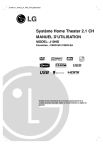
Öffentlicher Link aktualisiert
Der öffentliche Link zu Ihrem Chat wurde aktualisiert.